Сегодня многие уже не пользуются кнопочным телефоном как основным, но он всегда выручает, когда из строя выходит смартфон. Обычно снятие блокировки с клавиатуры аппарата не вызывает особых сложностей. На экране всплывает подсказка об определенной комбинации клавиш: в основном это сочетание кнопки «Меню» и знаков «*» или «#». Но может случиться так, что для ограничения доступа к личным данным вы внесли защитный цифровой пароль (пин-код) и забыли его. Разберем, как разблокировать кнопочный телефон в такой ситуации.
Скажем сразу, что эта неприятность может произойти как с известными марками (Sony Ericsson, Fly, Lg, Philips, Nokia, Samsung, Alcatel, Zte, Oysters), так и с менее популярными (Texet, Explay, Dexp, Prestigio, Digma, Irbis, Maxvi, Vertex, Jinga, Qumo, Keneksi, Ark, Itel, Inoi).
Содержание
- Необходимо ввести сервисный код
- Через вызов SOS
- Вызываем ошибку симкарты
- Перепрошить девайс
- Обратиться в сервисный центр или мастерскую
- Заключение
- Видео
Необходимо ввести сервисный код
Внимание !!! Сервисные коды могут навредить устройству, запустив совсем другие процессы, а не те, которые от них ждут. Будьте аккуратны.
Через вызов SOS
Для снятия блока можно использовать номер экстренных служб — SOS или 112, и специальный код, после набора которого произойдет полный сброс установок до заводских.
Разберем на примере аппарата фирмы Samsung.
- Полностью заряжаем и включаем телефон;
- Производим вызов служб экстренного реагирования и сразу же, не дожидаясь речи автоматического информатора, начинаем нажимать «*», пока не будет доступна функция набора номера в режиме вызова;
- Если за 10 секунд вы не сможете вызвать окно набора номера, то сбрасывайте соединение и начинайте все сначала до положительного результата;
- Как только сработает дополнительный набор в режиме звонка, набираем специальный инженерный код *2767*8451# (для аппарата Самсунг);
- Появляется надпись «Reset»;
- Перезагружаем устройство.
Рекомендуем посмотреть видео инструкцию:
Теперь можно свободно пользоваться устройством.
Стоит напомнить, что у каждого производителя свои пароли доступа к инженерным функциям гаджета. Более того, существует зависимость от модели и версии программного обеспечения.
Вызываем ошибку симкарты
Другой способ осуществляется с помощью симки любого оператора. Он довольно простой, но будет удобен только в случае свободного доступа к sim-слоту. Рассмотрим также на примере Самсунг:
- Выключаем телефон и вставляем sim-ку;
- Включаем устройство и сразу же начинаем двигать сим-картой по гнезду;
- Как и в первом случае, добиться нужного эффекта получается не с первого раза и приходится повторять все снова до появления на экране загрузки надписи «Подождите»;
- Продолжаем перемещать симку до появления сообщения «Сбой работы сим-карты»;
- Теперь есть возможность набрать универсальный инженерный код сброса настроек *2767*3855#;
- Происходит автоматическая перезагрузка телефона;
Произойдет сброс всех настроек до заводских установок, и пароль будет забыт.
Видео инструкция:
Перепрошить девайс
Чтобы произвести прошивку, вам понадобится:
- Стационарный компьютер и подходящий кабель;
- Программное обеспечение и драйвера для ПК;
- Официальная версия прошивки от производителя или с сайта 4pda.ru.
Не забывайте, что в процессе перепрошивки телефон должен быть полностью заряжен.
Соедините два устройства, убедитесь, что ваш аппарат отображается в меню устройств на компьютере. Открываем утилиту для переустановки ПО и следуем инструкции по перепрошивке. Не рекомендуем отходить от инструкций и рекомендаций приведенных создателем программы, так как это может превратить технику в «кирпич».
Обратиться в сервисный центр или мастерскую
Если у вас не получается самостоятельно сбросить пин код, или вы не уверены в собственных силах при переустановке системы, всегда можно обратиться в сервисную службу производителя или в мастерскую по ремонту. Единственное — это будет стоить денег и займет определенное время, в зависимости от загруженности мастера.
Также вам могут подсказать коды обнуления данных или место, где можно найти официальную версию прошивки.
Заключение
К сожалению, с каждым годом все труднее найти необходимую версию операционной системы, кабель для подключения к стационарному компьютеру и программное обеспечение для домашней перепрошивки устаревшего телефона, и в случае проблем все чаще приходится обращаться в сервисный центр. Тем не менее старые добрые кнопочные телефоны выпускаются многими производителями (Мтс, Мегафон, Флай, Филипс, Нокиа, Самсунг, Вертекс, Вигор, Зте, Кенекси, Микромакс, Ирбис, Эксплей, Дексп, Дигма, Престижио, Алкатель, Моторола, Флер) до сих пор.
Для разлочки девайсов, поднятого в данной статье, могут помочь специальные инженерные пароли, причем не только для разблокировки. Список кодов можно посмотреть здесь. Помните, что у каждого производителя они свои, и чем крупнее и известней компания, тем легче вам будет найти и ПО, и спец.пароли.
Видео
( 8 оценок, среднее 3.63 из 5 )
Сегодня мало кто пользуется кнопочным телефоном, поскольку на смену ему пришел смартфон, позволяющий оперативно решать производственные вопросы, быть на связи с родными и друзьями, с пользой проводить досуг. Но если гаджет выходит из строя, выручает старый надежный мобильник. Он, как и все мобильные девайсы, снабжен функцией блокировки. Обычно снятие защиты клавиатуры не вызывает сложностей, поскольку на экране всплывает подсказка, какую комбинацию клавиш применить. Но если для ограничения доступа был введен PIN-код или пароль, а затем благополучно забыт, понадобится некоторое время, чтобы разблокировать телефон.
Описанные ниже варианты одинаково актуальны как для популярных моделей (Nokia, LG, Sony Ericsson, Fly, ZTE, HTC), так и менее известных марок (Irbis, Ark, Texet, Vertex, Inoi, Qumo, Explay и др.).
Содержание
- 1. Как разблокировать кнопочный телефон с помощью сервисного кода
- 2. Как убрать блокировку с кнопочного телефона через программу для сброса защитного кода
- 3. Сброс настроек комбинацией клавиш
- 4. Как снять блокировку с кнопочного телефона с помощью перепрошивки
- Если ничего не помогло
1. Как разблокировать кнопочный телефон с помощью сервисного кода
Снять защиту клавиатуры и получить доступ к информации на кнопочном телефоне можно с использованием сервисного кода. При вводе комбинации символов следует быть предельно внимательным. Малейшая ошибка способна привести к запуску совсем иных процессов, в результате которых гаджет будет поврежден или выведен из строя.
Вызов SOS
Чтобы снять блок с телефона, легче всего воспользоваться услугами служб быстрого реагирования, которые работают в круглосуточном режиме. Для примера можно использовать аппарат фирмы Samsung.
- Прежде чем приступить к операции, потребуется полностью зарядить, а затем включить телефон.
- Набрать номер экстренной службы – 112 (SOS).
- Не дожидаясь появления голоса автоответчика, следует несколько раз подряд нажать символ «*» (звездочку), чтобы получить доступ к опции набора номера в режиме вызова.
- Иногда с первого раза (в течение 10 секунд) вызвать на экране появление окна для ввода не удается. Тогда потребуется выполнить сброс соединения, после чего повторять попытку до тех пор, пока не будет достигнут нужный результат.
- После того, как функция дополнительного набора в режиме звонка будет активирована, потребуется ввести специальный инженерный код *2767*8451# (Данная комбинация работает только на аппаратах фирмы Samsung).
Когда появится надпись «Reset», останется только перезагрузить устройство, а затем свободно им пользоваться. Каждый производитель придумывает собственные уникальные пароли доступа к инженерным функциям телефона, которые могут отличаться в зависимости от модели либо версии ПО.
2. Как убрать блокировку с кнопочного телефона через программу для сброса защитного кода
Специальные утилиты способны подобрать код разблокировки или выполнить жесткий сброс всех настроек и удаление хранящейся информации, однако их не рекомендуется использовать до истечения гарантийного срока. В качестве примера подойдет аппарат Nokia, персональный компьютер или ноутбук и популярная программа «Mynokiatool».
- Скачать и установить утилиту на ПК.
- При запуске выбрать язык.
- Синхронизировать телефон с компьютером при помощи USB-кабеля.
- Кликнуть по клавише «Подключить», расположенной в верхнем левом углу экрана.
- Дождаться появления в окне Log уведомления «Телефон подключен».
- Выбрать опцию «Прочитать код».
- Далее нужно кликнуть по клавише «Stuff» и следом – «Сброс настроек».
- Подтвердить действие нажатием кнопки «Ок».
После завершения процесса настройки на телефоне будут сброшены до заводских параметров, а вся хранившаяся информация исчезнет. Одновременно защитным будет считаться код, установленный производителем по умолчанию (обычно это «12345»).
Чтобы идентифицировать защитный код (на примере Nokia) можно использовать программу NSS – Nemesis. Для этого понадобится скачать ее на свой компьютер, а далее:
- Найти нужные драйвера и также установить их.
- В процессе загрузки выбрать «Виртуальный USB-диск».
- Выполнить сканирование телефона.
- После завершения процесса нажать на клавишу «Read info» (прочесть информацию).
- После того как программа определит код, он будет сохранен в файле 000000000000.pm, где 0 – это imei аппарата.
- Открыть данный файл в программе «Блокнот».
- В пятой строке будет записана в хексовом виде комбинация: 5=333436353300000000.
- Чтобы прочесть действительный код, понадобится удалить цифру «3».
- В итоге получится искомый шифр – 34653.
3. Сброс настроек комбинацией клавиш
Неопытные пользователи могут не прибегать к сложным механизмам восстановления защитного кода, а воспользоваться более простым и доступным методом разблокировки кнопочного телефона с помощью определенной комбинации цифр и символов. Выполнить так называемый «мягкий сброс» можно следующим образом:
- набрать сервисный код *#7780#;
- нажать на клавишу «Позвонить» (зеленая трубка).
Далее потребуется дождаться завершения операции «Восстановление настроек», и войти в телефон.
Если вышеописанные способы не помогли достичь желаемого результата и восстановить доступ к содержимому телефона, стоит воспользоваться радикальным методом жесткого сброса настроек. Он считается эффективным, но имеет один недостаток – уничтожает все данные, хранящиеся в памяти устройства. Прежде чем продолжить, рекомендуется сделать резервное копирование информации.
Чтобы выполнить принудительный сброс параметров до заводских установок, понадобится:
- Набрать сервисный код *#7370# и подтвердить действие, выбрав вариант «Да».
- Ввести комбинацию On/Off+*+3 (актуально в случае, когда аппарат не включается).
Иногда доступ к телефону может быть ограничен из-за блокировки сим-карты. Пользователь зачастую не замечает, что безуспешно подбирая забытый код, использует множество (3, 5, 10) попыток. В этом случае разблокировать аппарат обычным способом не получится, понадобится воспользоваться специальным методом.
Из аппарата извлечь сим-карту, после чего включить его. Далее нужно будет ввести одну из двух комбинаций «#pw+ UnlockCode+7#» или «#pw+ UnlockCode+1». При этом, для ввода символов понадобится быстро нажать клавишу со звездочкой «*»:
- «p» – трижды;
- «w» – четыре раза;
- «+» – дважды.
Фрагмент «UnlockCode» соответствует IMEI телефона и включает 15-17 цифр.
После ввода комбинации на экране должно появиться уведомление «Сброс sim-карты», после чего телефон автоматически будет разблокирован.
Чтобы обеспечить комфортное использование мобильных гаджетов их владельцам каждый производитель старается максимально упростить получение доступа к характеристикам и технической информации об устройствах. Для этого они предлагают специальные коды, которые, впрочем, могут незначительно отличаться в зависимости от модели и версии прошивки. Создатель Nokia не стал исключением.
| Код | Значение |
| 12345 или 0000 | Стандартный код защиты |
| *#06# | Выводит на экран IMEI девайса |
| *#0000# | Позволяет узнать модель устройства, дату выпуска, версию прошивки, подтверждение оригинальности. |
| *#92702689# | Указывает полный срок эксплуатации гаджета. В некоторых моделях подобная информация дополняется датой выпуска, продажи и ремонта, IMEI. |
| *#2820# | На экране высвечивается адрес Bluetooth |
| *#62209526# | Показывает MAC-адрес WLAN |
Данные коды могут потребоваться в процессе эксплуатации гаджета, поэтому целесообразно держать их всегда под рукой.
4. Как снять блокировку с кнопочного телефона с помощью перепрошивки
Разблокировать кнопочное мобильное устройство возможно также путем перепрошивки. Для выполнения процедуры (на примере модели Nokia) помимо самого мобильного устройства понадобится:
- Персональный компьютер или ноутбук с выходом в Интернет.
- USB-кабель, подходящий к телефону и ПК.
- Программа PC Suite, установленная на компьютере и обновленная до последней версии (рекомендуется). Поставляется в комплекте на диске, а также доступна на сайте www.nokia.com.
- Утилита «Nokia Unlocker Tool», которую также необходимо загрузить, распаковать и установить на ПК или ноутбук.
Чтобы корректно перепрошить устройство, необходимо выполнять действия в определенной последовательности.
- Запустить приложение «Nokia PC Suite» на компьютере.
- Синхронизировать телефон с компьютером при помощи USB-шнура.
- Включить аппарат в режиме «Test Mode» и дождаться загрузки драйверов из Интернета.
- Когда устройство будет распознано системой, можно запускать программу «Nokia Unlocker Tool».
- Кликнуть по клавише «Подключить», и подождать , пока на экране появится подтверждающее уведомление «Телефон подключен».
- В правом окошке можно ознакомиться с основными характеристиками подсоединенной модели.
- Далее в нижней части окна программы потребуется нажать на кнопку «Прочитать код», и прочесть комбинацию также в окне с данными о телефоне.
На этом процесс считается завершенным, код прочитан. Аппарат разблокирован и готов к дальнейшему использованию.
Если ничего не помогло
Очень часто после завершения процесса разблокировки кнопочного телефона могут появляться разного рода ошибки, многие из которых можно устранить самостоятельно.
Вячеслав
Несколько лет работал в салонах сотовой связи двух крупных операторов. Хорошо разбираюсь в тарифах и вижу все подводные камни. Люблю гаджеты, особенно на Android.
Задать вопрос
Появляется уведомление «Can’t Undo Restriction» или «Not Allowed»
Аппарат заблокирован, и снять защиту можно только методом «прямого кабеля». Единственный случай, когда лучше обратиться в сервисный центр
«Ошибка кода»
Устройство можно разблокировать, однако, подобное сообщение свидетельствует о некорректности введенных данных даже после смены симки
На экране не отображаются уведомления
Разблокировать SIM-карту путем ввода комбинации «#pw+ UnlockCode+7#» или
«#pw+ UnlockCode+1»
Экран по-прежнему остается пустым
Нужно попробовать вставить нерабочую симку (не зарегистрированную в сети), после чего выполнить разблокировку
Появляется уведомление «Код ввода недействителен»
Нужно вводить намеренно некорректную комбинацию цифр 5 и даже 10 раз, пока на экране не появится окно запроса. В ответ на него вписать восьмизначный разблокировочный код.
На сегодняшний день почти все люди используют многофункциональные смартфоны, с помощью которых можно оперативно решить задачи и приятно провести время. Однако иногда приходится воспользоваться старым кнопочным телефоном, чтобы поддерживать связь с родными, друзьями и коллегами.
Содержание
- Как разблокировать кнопочный телефон с помощью сервисного кода
- Как убрать блокировку с кнопочного телефона через программу для сброса защитного кода
- Сброс настроек комбинацией клавиш
- Как снять блокировку с кнопочного телефона с помощью перепрошивки
- Если ничего не помогло
Как разблокировать кнопочный телефон с помощью сервисного кода
Кнопочное устройство оснащено функцией блокировки, с которой легко можно справиться путем ввода pin-кода. Но если владелец телефона случайным образом забыл пароль, то приходится использовать альтернативные методы для решения вопроса блокировки.
Один из самых простых методов разблокировки кнопочного телефона – применение сервисного кода.
Нужно быть предельно внимательным при вводе сервисного кода, поскольку при допущении малейшей ошибки можно вывести гаджет из строя.
Чтобы воспользоваться этим способом для снятия блокировки с устройства, нужно:
- Зарядить мобильный телефон.
- Включить устройство.
- Набрать номер телефона экстренной службы (112).
- Несколько раз кликнуть на символ в виде звездочки, чтобы получить доступ к функции набора номера в режиме исходящего вызова. Повторять попытку до достижения необходимого результата.
- Ввести специальный инженерный код, который создается производителями.
- Дождаться появления надписи «Reset».
- Выполнить перезагрузку мобильного телефона.
Номера инженерных кодов различаются в зависимости от производителя, модели и версии программного обеспечения.
Как убрать блокировку с кнопочного телефона через программу для сброса защитного кода
Если не удалось разблокировать телефон с помощью сервисного кода, можно воспользоваться специальными программами, которые способны самостоятельно подобрать код разблокировки или выполнить сброс настроек.
Не рекомендуется использовать утилиты для сброса настроек до окончания действия гарантийного срока.
Чтобы разблокировать кнопочный телефон от производителя Nokia, необходимо:
- Установить на персональный компьютер программу «Mynokiatool».
- Выбрать нужный язык при первом запуске утилиты.
- Выполнить синхронизацию ПК с телефоном с помощью USB-кабеля.
- Нажать на кнопку «Подключить», которая расположена в левом верхнем углу окошка.
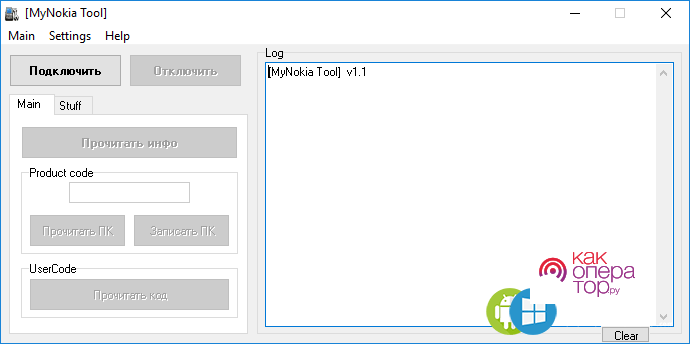
- Дождаться появления надписи «Телефон подключен» в окне под названием «Log».
- Нажать на кнопку «Прочитать код», которая расположена в левом нижнем углу окошка.
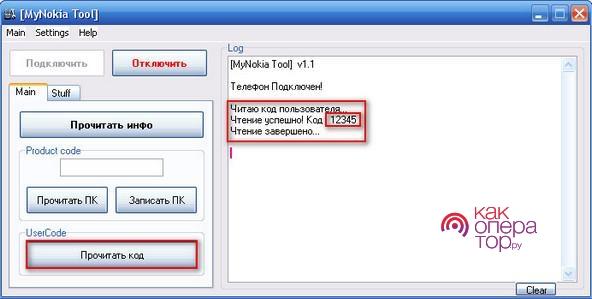
- Нажать на кнопку «Stuff», которая расположена в левом верхнем углу программы.
- Кликнуть на кнопку «Сброс настроек» в нижнем левом углу окошка.
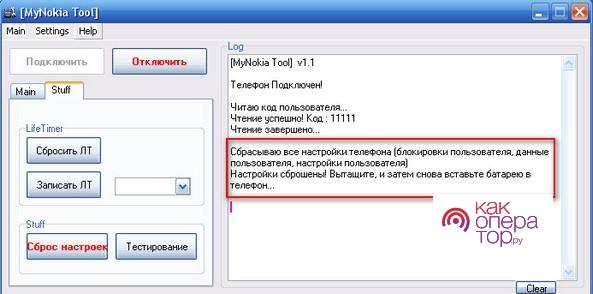
- Нажать на кнопку «ОК» для подтверждения операции.
Этот процесс выполняется для полного сброса настроек телефона до заводских параметров. Вся информация, которая хранилась на мобильном устройстве, будет удалена.
Устройство выставит защитный код по умолчанию, который нужно будет вводить при повторной блокировке телефона. Защитный код: 12345.
Чтобы подобрать защитный pin-код на телефоне от производителя Nokia, нужно:
- Установить программу «NSS-Nemesis» на персональный компьютер.
- Установить на ПК необходимые драйвера.
- Выбрать пункт под названием «Виртуальный USB-диск».
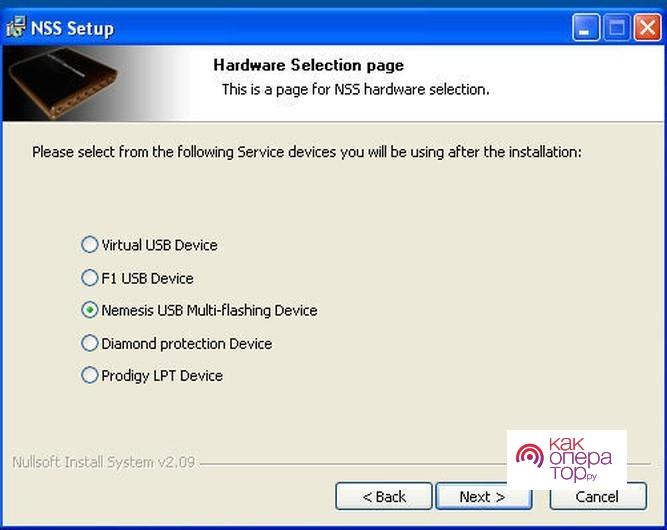
- Произвести сканирование мобильного устройства.
- По окончании процесса сканирования кликнуть на кнопку «Read info».
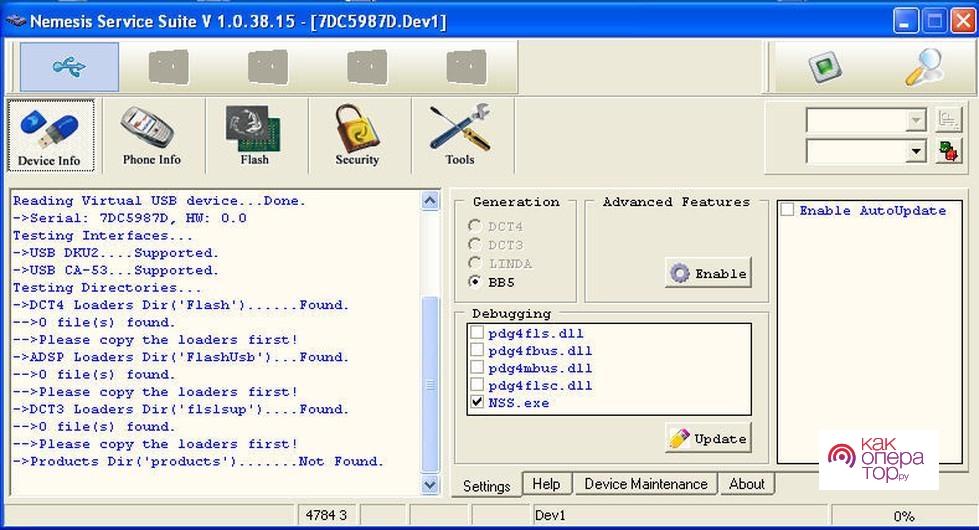
- Дождаться окончания процесса определения кода.
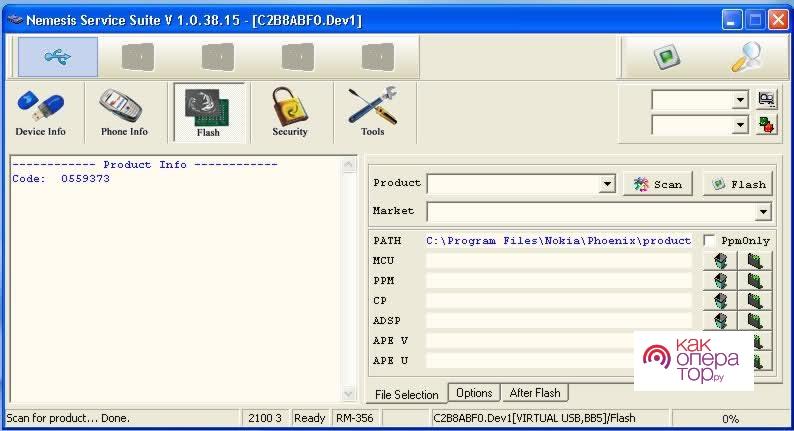
- Открыть полученный файл через программу под названием «Блокнот».
- Удалить цифру «3» из пятой строки кода.
- Ознакомиться с готовым шифром.
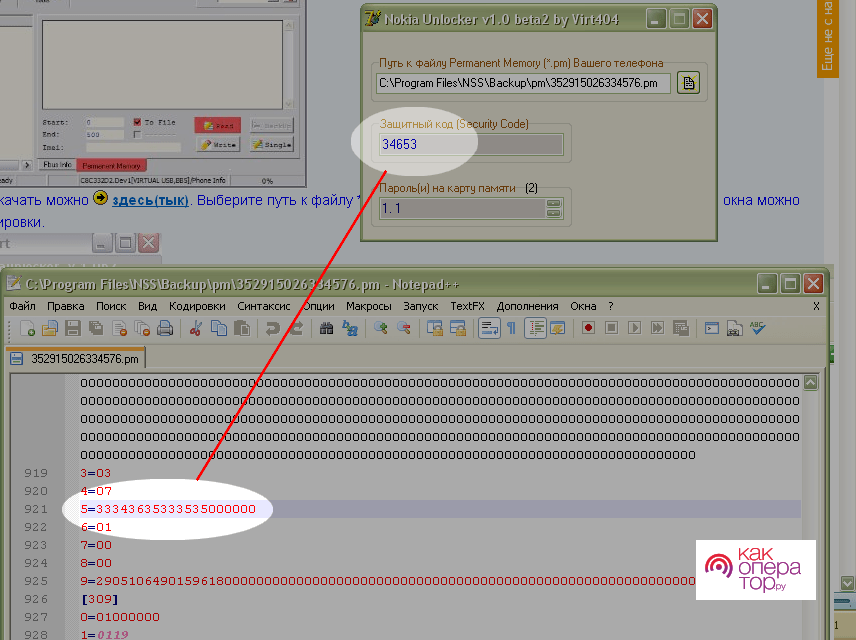
Сброс настроек комбинацией клавиш
Чтобы не тратить время и силы на установку сторонних источников, можно воспользоваться специальной комбинацией клавиш для сброса настроек телефона до заводских параметров.
Чтобы восстановить работу мобильного устройства с помощью комбинации клавиш, необходимо:
- Открыть экран для набора номера телефона.
- Набрать специальный код «*#7780#;».
- Кликнуть на кнопку «Позвонить», которая выглядит в виде изображения зеленой трубки.
- Дождаться окончания процесса.
- Включить мобильный телефон.
Если попытка восстановления доступа к телефону закончилась неудачей, рекомендуется осуществить полный сброс настроек до заводских параметров с помощью комбинации клавиш. Это наиболее эффективный метод, с помощью которого можно быстро восстановить доступ к заблокированному гаджету.
При использовании этого метода происходит полное очищение всех данных. Перед его применением рекомендуется сделать резервное копирование информации.
Чтобы восстановить доступ к заблокированному устройству, необходимо:
- Открыть экран для набора номера телефона.
- Ввести инженерный код «*#7370#».
- Подтвердить действие путем нажатия кнопки «Да».
- Ввести комбинацию клавиш «Off/on+*+3».
Если доступ к устройству ограничен по причине блокировки sim-карты, нужно:
- Извлечь карту из гаджета.
- Включить мобильное устройство.
- Открыть экран для набора номера телефона.
- Ввести инженерный код ««#pw+ UnlockCode+1».
- Кликнуть на клавишу в виде звездочки.
По окончании процесса на экране появляется сообщение «Сброс sim-карты», после чего появляется доступ к мобильному устройству.
Подробнее ознакомиться с кодами для разблокировки устройств от разных производителей можно на официальном сайте производителя.
Как снять блокировку с кнопочного телефона с помощью перепрошивки
Если ни один из предыдущих методов для разблокировки кнопочного телефона не подошел, можно воспользоваться способом перепрошивки.
Чтобы разблокировать мобильный телефон от производителя Nokia с помощью перепрошивки, нужно:
- Включить персональный компьютер и проверить качество интернет соединения.
- Подключить мобильное устройство к компьютеру или ноутбуку с помощью USB-кабеля.
- Установить программу под названием «PC Suite» и, при необходимости, обновить ее до последней версии. Ее можно скачать на официальном сайте Nokia или приобрести диск в магазине гаджетов.
- Установить программу «Nokia Unlocker Tool» на персональный компьютер, после чего распаковать ее.
- Запустить сервис «Nokia PC Suite».
- Выполнить синхронизацию мобильного устройства с компьютером или ноутбуком с помощью USB.
- Включить мобильный телефон в режим «Test Mode» и загрузить необходимые драйвера.
- Запустить приложение «Nokia Unlocker Tool» на ПК.
- Нажать на кнопку «Подключить».
- При появлении уведомления «Телефон подключен» ознакомиться с его характеристиками.
- Кликнуть на кнопку «Прочитать код», которая расположена в нижней части экрана.
По окончании этих действий необходимо проверить работоспособность мобильного устройства и, в случае неудачи, повторить попытку.
Если ничего не помогло
Многие пользователи сталкиваются с ситуациями, при которых появляется большое количество ошибок на смартфоне даже при его разблокировке. Как правило, большинство из них можно устранить самостоятельно и лишь в редких случаях действительно необходимо обращаться к специалисту в сервисный центр.
В таблице представлены самые распространенные ошибки, с которыми сталкиваются владельцы кнопочных телефонов, и методы их устранения:
Возникновение на экране сообщения «Ошибка кода»
Это сообщение свидетельствует о том, что введенные на мобильном устройстве данные некорректны. Можно попробовать заменить сим-карту или воспользоваться помощью специалиста в сервисном центре. При этом мобильный телефон можно разблокировать.
Возникновение на экране уведомления «Not Allowed»
Мобильное устройство заблокировано. Чтобы получить доступ к гаджету, необходимо воспользоваться методом под названием «прямой кабель». Это можно сделать только в сервисном центре при поддержке опытного специалиста. В противном случае можно навсегда потерять доступ к кнопочному мобильному телефону.
Возникновение на экране сообщения «Can’t undo restriction»
В этом случае в обязательном порядке нужно обратиться к специалисту в сервисный центр, поскольку устройство по-прежнему заблокировано. Любое вмешательство грозит серьезными повреждениями гаджета.
Пустой экран
Чтобы быстро устранить эту проблему, рекомендуется воспользоваться незарегистрированной сим-картой. Только при ее наличии можно использовать любой из методов для разблокировки мобильного телефона.
Отсутствуют уведомления на экране мобильного устройства
Чтобы вернуть уведомления, которые приходят от разных источников, необходимо открыть окно для набора номера, ввести специальную комбинацию «#pw+ UnlockCode+1» и дождаться окончания процесса загрузки. Если этот способ не принес ожидаемых результатов, рекомендуется обратиться к специалисту в сервисный центр.
На экране возникает уведомление «Код ввода недействителен»
В этом случае необходимо вводить неправильную комбинацию клавиш до десяти раз. После выполнения этих действий на экране появится окно запроса. В появившееся окно нужно вписать восьмизначный код для разблокировки доступа к мобильному устройству.
Если эти методы не помогают устранить внезапно возникшие ошибки, рекомендуется незамедлительно обратиться к специалисту в сервисный центр, чтобы он смог устранить проблемы на телефоне и восстановить его полноценную работу. В противном случае есть высокая вероятность навсегда потерять доступ к своему мобильному телефону и информации, которая хранится в памяти устройства.
Смартфон Xiaomi Redmi
Несмотря на популярность сенсорных сотовых телефонов, в магазинах цифровой техники и сейчас можно найти аппараты с кнопочной клавиатурой. Такие модели пользуются спросом у пожилых людей благодаря доступной стоимости и простоте функциональности. Также кнопочные телефоны часто используются в качестве запасных или «походных» трубок. Мобильные с физической клавиатурой выпускают такие известные производители, как Nokia, Philips, Samsung, Panasonic, Alcatel, Motorola и др.

Автомобильный держатель для телефона
Наличие открытых кнопок на корпусе диктует необходимость блокировки для защиты от случайных нажатий. Снимается ограничение комбинацией клавиш (указанной в инструкции к телефонному аппарату) или вводом PIN-кода.
Что делать в случае, если пользователь забыл пароль для разблокировки кнопок? Существует несколько способов «взломать» защитный код блокировки панели.
Содержание
- Как убрать блокировку с кнопочного телефона с помощью сервисного кода
- Способ 1: Через вызов sos
- Способ 2: Через вызов ошибки SIM-карты
- Способ 3: Как разблокировать кнопочный телефон с помощью перепрошивки
- Пошаговая инструкция перепрошивки телефона на примере Nokia 6700
- Способ 4: Скидываем настройки телефона с помощью кнопок громкости и питания
- Способ 5: Обратиться в сервисный центр или мастерскую
Как убрать блокировку с кнопочного телефона с помощью сервисного кода
Чтобы обойти блокировку экрана, нужно получить доступ к управлению скрытыми функциями аппарата и произвести сброс настроек пользователя. Сделать это можно путем введения сервисного кода, установленного производителем.
ВНИМАНИЕ! При наборе сервисного кода важно не допустить ошибку, так как даже один неправильный символ может активизировать нежелательные функции или процессы в работе аппарата.
Сетевое зарядное устройство COMMO
Способ 1: Через вызов sos
Блокировка клавиатуры предотвращает нажатие кнопок, а значит, произвести набор номера привычным способом не получится. Чтобы ввести сервисный код, можно воспользоваться немного «криминальным» методом – возможностью вызова службы экстренного реагирования.

Алгоритм действий:
- Включить телефон.
- В режиме блокировки клавиатуры набрать номер 112 или выбрать функцию «экстренный вызов».
- Не дожидаясь соединения, многократно нажимать клавишу * до появления возможности дополнительного набора в режиме звонка.
- Набрать сервисный код, подтвердить сброс параметров командой «Reset», перезагрузить аппарат.
Прозрачный чехол COMMO
Если не получилось вызвать поле набора в течение нескольких секунд, рекомендуется сбросить вызов и повторить попытку.
У некоторых моделей для удобства установлена отдельная кнопка «SOS».

Сервисные коды для управления функциями телефона устанавливаются производителем, узнать их можно на официальном сайте, в сервисном центре или в службе поддержки.
Подставка для телефона настольная
Наиболее распространенные комбинации указаны в таблице:
| Марка мобильного | Сервисный код для сброса до заводских настроек |
| Samsung | *2767*8451# или *2767*3855# |
| Nokia | *#7370# (защитный код 12345) |
| Alcatel | ###847# |
| Philips | 1122, 1234, 12345, 0000, *88#. |
| Texet | *#*#7780#*#* |
Способ 2: Через вызов ошибки SIM-карты
Открыть инженерное меню для удаления пользовательских данных можно при появлении ошибки в работе сим-карты. Инициировать такой сбой просто, главное условие – иметь доступ к слоту, где размещается SIM-карта.
Когда телефон не «видит» сим-карту, он выдает сообщение об ошибке, после чего пользователь может ввести комбинацию для сброса настроек и последующей перезагрузки.
Металлический складной держатель — кольцо для телефона
Чтобы добиться этого результата, нужно:
- Открыть крышку корпуса, включить заблокированный аппарат.
- Немного подвигать симку для ухудшения ее контакта с картоприемником.
- Повторять эти действия до появления на дисплее надписи о сбое.
- Набрать сервисный код, осуществить reset и перезагрузить телефон.
Способ 3: Как разблокировать кнопочный телефон с помощью перепрошивки
Перепрошивка мобильного – изменение его операционной системы. Этот процесс приводит к удалению всех данных, в том числе и сбрасывает установленный пароль на телефоне.
Осуществить перепрошивку можно самостоятельно в домашних условиях: для этого необходимо найти официальное программное обеспечение от производителя и драйвера для данной модели. После чего нужно установить приложение на персональный компьютер, подключить к нему мобильный и активировать программу, следуя инструкции. Смена операционной системы осуществится автоматически.
Смартфон TECNO POVA
Стоит помнить, что неофициальная переустановка операционной системы не только приводит к аннулированию гарантийных обязательств, но и может нарушить работу аппарата.
Пошаговая инструкция перепрошивки телефона на примере Nokia 6700
Для самостоятельной переустановки программного обеспечения понадобится USB-кабель для Nokia, заряженный телефон и персональный компьютер (ноутбук).

Начинаем перепрошивку:
Стилус ручка GSMIN D13 для смартфона
- На официальном сайте скачиваем последнюю версию программы Nokia PC Suite.

- Соединяем телефон с компьютером.

- Устанавливаем и запускаем приложение.
- Ждем, пока программа определит аппарат.
- Запускаем Nokia Software Updater, следуем подсказкам.

- Ожидаем обновления операционной системы, отключаем и перезагружаем телефон.
Внешний аккумулятор Power Bank
Способ 4: Скидываем настройки телефона с помощью кнопок громкости и питания
Сбоку на корпусе кнопочного телефона расположены функциональные кнопки регулирования громкости и включения питания.

С их помощью можно также удалить пользовательские настройки.
Это происходит следующим образом:
- Включаем аппарат нажатием кнопки питания.
- Одновременно зажимаем и удерживаем «громкость» и «питание».
- Дожидаемся появления логотипа производителя.
- Вводим сервисный код сброса параметров.
- После перезагрузки в памяти телефона будут восстановлены заводские настройки.
Держатель для телефона для видео гибкий
Способ 5: Обратиться в сервисный центр или мастерскую
Если самостоятельно не получается убрать пользовательский пароль или переустановить операционную систему, необходимо обратиться в сервисный центр или найти надежную мастерскую по ремонту телефонных аппаратов. Опытные специалисты смогут произвести безопасный сброс настроек и разблокировать клавиатуру кнопочного телефона.
3G/ 4G модем
Кнопочные телефоны всё ещё твёрдо держат свои позиции на рынке электроники и находят большое количество пользователей. Есть даже такие модели, которые всё ещё поддерживаются производителями. Говорить, что такие аппараты старые и не актуальные, будет не справедливо.
Кнопочные телефоны просты в своей организации: они имеют минимум функций, лёгкую и простую операционную систему и обычно отличаются высокой надёжностью. Ведь, чем проще система, тем сложнее её сломать. Это справедливо и для попыток снятия блокировки, установленной пользователем ранее. Если заблокировать телефон, а потом забыть установленный пароль, то восстановить доступ будет не так то просто. И в этой статье мы рассмотрим, каким образом убрать блокировку на кнопочном телефоне.

Содержание
- Как снять блокировку на кнопочном телефоне
- Как вызывать окно вызова
- Через вызов экстренных служб
- Через проблему с SIM-картой
- Сервисные коды для сброса настроек кнопочного телефона
- Nokia
- Motorolla
- Samsung
- Alcatel
Как снять блокировку на кнопочном телефоне
Есть лишь два действительно рабочих и универсальных способа для снятия блокировки на кнопочном телефоне — сброс настроек и перепрошивка. Первый доступен каждому пользователю, а для второго придётся обращаться в сервисный центр.
Какой бы из этих вариантов вы не выбрали, после его реализации с телефона удалится всё, что на нём было, вся память будет отформатирована, в том числе и настройки. Вместе с настройками будет сброшен установленный пароль и система защиты. Это и называется простая и надёжная система — без потерь личных данных взломать маловероятно.
Как вызывать окно вызова
Для сброса телефона к заводским настройкам нужно использовать сервисные коды, которые следует вводить в окно вызова. Но при попытке включить заблокированный телефон, появляется запрос на ввод пароля, который утерян и поэтому доступа к окну ввода нет. Чтобы исправить это, есть два хитрых способа, которые срабатывают в большинстве случаев.
Через вызов экстренных служб
У каждого телефона есть возможность вызвать экстренные службы. Это можно сделать в любом состоянии аппарата, главное, чтобы была вставлена SIM-карта и чтобы аккумулятор был заряжен. Из заблокированного телефона тоже можно вызывать экстренную службу.
- Включите телефон. Когда появится запрос на ввод пароля, обратите внимание на возможность выбрать экстренную службу. Обычно эта кнопка присутствует на экране где-то рядом с полем для ввода пароля. Она может быть обозначена по-разному, например SOS, Экстренные службы, 112 или иначе.

- Нажмите на эту кнопку. Начнётся вызов экстренной службы. Пока осуществляется вызов, нажимайте несколько раз клавишу со звёздочкой до тех пор пока не появится окно для ввода номера.
- Если за 10 секунд вам не удалось вызвать окно ввода цифр, то сбросьте звонок и повторите процедуру снова, пока не достигните результата.
- В окне вызова уже можно писать сервисные коды для сброса настроек телефона к заводским.
Помните, что ложное сообщение в экстренную служба влечёт за собой ответственность. Поэтому не нужно дожидаться, пока оператор вам ответит.
Через проблему с SIM-картой
На некоторых телефонах окно ввода цифр может появиться если с SIM-картой образовалась какая-то проблема. Скорее всего проблемы с SIM-картой у вас сейчас нет, поэтому её надо симулировать. Для этого, чтобы симулировать проблему с SIM-картой, необходимо, чтобы доступ к ней был при вставленном аккумуляторе. Если это невозможно, то и реализовать такой способ не получится.
- Выключите телефон.
- Сделайте так, чтобы у вас был доступ к SIM-карте. Обычно для этого нужно снять заднюю крышку. Аккумулятор при этом должен быть вставлен на своё место.

- Включите телефон.
- Пока аппарат загружается, начинайте двигать SIM-карту в своём гнезде. Нарушайте стабильный контакт, в общем симулируйте проблему.
- Делайте это до тех пор, пока не появится сообщение о проблеме, а затем и окно ввода номера. Если не получилось, то выключите телефон и повторите действия.
- Когда окно ввода номера появится, можно вводить сервисный код для сброса настроек телефона.
Этот способ опасен тем, что симуляция неполадок SIM-карты может стать реальной неполадкой, и не только в SIM-карте, но и в её гнезде.
Сервисные коды для сброса настроек кнопочного телефона
У каждого производителя свои сервисные коды. Иногда даже у телефонов одной марки, но разных моделей могут быть разные коды. Приведём ниже список сервисных кодов, которые помогут вам сбросить ваш телефон к заводским настройкам и получить, наконец, к нему доступ, без ввода забытого пароля.
Nokia
Наберите в окне вызова номера код *#7370# для сброса настроек к заводским. Есть возможность сбросить настройки, но оставить контакты и файлы — код #7780#. Ещё один вариант *#7370925538#. Может появиться запрос на ввод пароля — ввести нужно 12345. Если у вас Nokia с системой S60, то можно попробовать нажать клавиши + 3 +, удерживая при этом кнопку вызова.
Motorolla
В Motorolla нажмите меню, а затем сразу же начните вводить 048263*. На некоторых моделях может получиться даже без вызова окна ввода номера. После этого появится системное меню, где нужно ввести 58, а затем нажать Ok, дисплей погаснет и в этот момент нужно ещё набрать 18*1.
Samsung
В Samsung можно сделать мягкий сброс с сохранением контактов и личных файлов — код *2767*2878#. Или полный сброс с удалением всего — *2767*3855#.
Вам может быть это интересно: Предпринята несанкционированная попытка сброса устройства до заводских настроек в Самсунг — как обойти?
Alcatel
Видео ниже покажет вам, как произведи сброс на телефоне Alcatel.
Содержание
- 1 3 гарантированных способа разблокировки кнопочного телефона
- 1.1 Как снять блокировку с кнопочного телефона
- 1.2 1. Как разблокировать кнопочный телефон с помощью сервисного кода
- 1.2.1 Вызов SOS
- 1.3 2. Как убрать блокировку с кнопочного телефона через программу для сброса защитного кода
- 1.4 3. Сброс настроек комбинацией клавиш
- 1.5 3 гарантированных способа разблокировки кнопочного телефона
- 1.6 Необходимо ввести сервисный код
- 1.6.1 Через вызов SOS
- 1.6.2 Вызываем ошибку симкарты
- 1.7 Перепрошить девайс
- 1.8 Обратиться в сервисный центр или мастерскую
- 1.9 Заключение
- 1.10 Как разблокировать телефон, если вы забыли пароль, ПИН-код или графический ключ
- 1.11 Как разблокировать телефон на Android
- 1.11.1 1. Воспользуйтесь функцией Smart Lock
- 1.12 Сейчас читают ✅
- 1.12.1 2. Обойдите защиту с помощью аккаунта Google
- 1.12.2 3. Воспользуйтесь сервисом от производителя смартфона
- 1.12.3 4. Сбросьте аппарат до заводских настроек
- 1.13 Как разблокировать iPhone
- 1.14 Способы разблокировки телефона, если забыл пароль
- 1.15 Восстановление через Google аккаунт
- 1.16 Сброс пароля через Recovery
- 1.16.1 Сброс через Google
- 1.17 Разблокировка яблочных гаджетов
- 1.18 Разблокировка с помощью звонка
- 1.19 Разблокировка с помощью разряженной батареи
- 1.20 Перепрошивка
- 1.20.1 Предотвращение случайной блокировки
- 1.21 Отладка по USB
- 1.21.1 Сервисный центр
- 1.21.2 Заключение
- 1.22 3 простых способа разблокировать телефон, если забыл пароль, пин-код или графический ключ
- 1.23 Как разблокировать телефона на Андроид, если забыл пароль
- 1.23.1 Разблокировка через Smart Lock
- 1.23.2 Разблокировка через Google-аккаунт
- 1.23.3 Сброс до заводских настроек
- 1.24 3 гарантированных способа разблокировки кнопочного телефона
Как снять блокировку с кнопочного телефона
Сегодня мало кто пользуется кнопочным телефоном, поскольку на смену ему пришел смартфон, позволяющий оперативно решать производственные вопросы, быть на связи с родными и друзьями, с пользой проводить досуг. Но если гаджет выходит из строя, выручает старый надежный мобильник. Он, как и все мобильные девайсы, снабжен функцией блокировки. Обычно снятие защиты клавиатуры не вызывает сложностей, поскольку на экране всплывает подсказка, какую комбинацию клавиш применить. Но если для ограничения доступа был введен PIN-код или пароль, а затем благополучно забыт, понадобится некоторое время, чтобы разблокировать телефон.
Описанные ниже варианты одинаково актуальны как для популярных моделей (Nokia, LG, Sony Ericsson, Fly, ZTE, HTC), так и менее известных марок (Irbis, Ark, Texet, Vertex, Inoi, Qumo, Explay и др.).
1. Как разблокировать кнопочный телефон с помощью сервисного кода
Снять защиту клавиатуры и получить доступ к информации на кнопочном телефоне можно с использованием сервисного кода. При вводе комбинации символов следует быть предельно внимательным. Малейшая ошибка способна привести к запуску совсем иных процессов, в результате которых гаджет будет поврежден или выведен из строя.
Вызов SOS
Чтобы снять блок с телефона, легче всего воспользоваться услугами служб быстрого реагирования, которые работают в круглосуточном режиме. Для примера можно использовать аппарат фирмы Samsung.
- Прежде чем приступить к операции, потребуется полностью зарядить, а затем включить телефон.
- Набрать номер экстренной службы – 112 (SOS).
- Не дожидаясь появления голоса автоответчика, следует несколько раз подряд нажать символ «*» (звездочку), чтобы получить доступ к опции набора номера в режиме вызова.
- Иногда с первого раза (в течение 10 секунд) вызвать на экране появление окна для ввода не удается. Тогда потребуется выполнить сброс соединения, после чего повторять попытку до тех пор, пока не будет достигнут нужный результат.
- После того, как функция дополнительного набора в режиме звонка будет активирована, потребуется ввести специальный инженерный код *2767*8451# (Данная комбинация работает только на аппаратах фирмы Samsung).
Когда появится надпись «Reset», останется только перезагрузить устройство, а затем свободно им пользоваться. Каждый производитель придумывает собственные уникальные пароли доступа к инженерным функциям телефона, которые могут отличаться в зависимости от модели либо версии ПО.
2. Как убрать блокировку с кнопочного телефона через программу для сброса защитного кода
Специальные утилиты способны подобрать код разблокировки или выполнить жесткий сброс всех настроек и удаление хранящейся информации, однако их не рекомендуется использовать до истечения гарантийного срока. В качестве примера подойдет аппарат Nokia, персональный компьютер или ноутбук и популярная программа «Mynokiatool».
- Скачать и установить утилиту на ПК.
- При запуске выбрать язык.
- Синхронизировать телефон с компьютером при помощи USB-кабеля.
- Кликнуть по клавише «Подключить», расположенной в верхнем левом углу экрана.
- Дождаться появления в окне Log уведомления «Телефон подключен».
- Выбрать опцию «Прочитать код».
- Далее нужно кликнуть по клавише «Stuff» и следом – «Сброс настроек».
- Подтвердить действие нажатием кнопки «Ок».
После завершения процесса настройки на телефоне будут сброшены до заводских параметров, а вся хранившаяся информация исчезнет. Одновременно защитным будет считаться код, установленный производителем по умолчанию (обычно это «12345»).
Чтобы идентифицировать защитный код (на примере Nokia) можно использовать программу NSS – Nemesis. Для этого понадобится скачать ее на свой компьютер, а далее:
- Найти нужные драйвера и также установить их.
- В процессе загрузки выбрать «Виртуальный USB-диск».
- Выполнить сканирование телефона.
- После завершения процесса нажать на клавишу «Read info» (прочесть информацию).
- После того как программа определит код, он будет сохранен в файле 000000000000.pm, где 0 – это imei аппарата.
- Открыть данный файл в программе «Блокнот».
- В пятой строке будет записана в хексовом виде комбинация: 5=333436353300000000.
- Чтобы прочесть действительный код, понадобится удалить цифру «3».
- В итоге получится искомый шифр – 34653.
3. Сброс настроек комбинацией клавиш
Неопытные пользователи могут не прибегать к сложным механизмам восстановления защитного кода, а воспользоваться более простым и доступным методом разблокировки кнопочного телефона с помощью определенной комбинации цифр и символов. Выполнить так называемый «мягкий сброс» можно следующим образом:
- набрать сервисный код *#7780#;
- нажать на клавишу «Позвонить» (зеленая трубка).
Далее потребуется дождаться завершения операции «Восстановление настроек», и войти в телефон.
Если вышеописанные способы не помогли достичь желаемого результата и восстановить доступ к содержимому телефона, стоит воспользоваться радикальным методом жесткого сброса настроек. Он считается эффективным, но имеет один недостаток – уничтожает все данные, хранящиеся в памяти устройства. Прежде чем продолжить, рекомендуется сделать резервное копирование информации.
Чтобы выполнить принудительный сброс параметров до заводских установок, понадобится:
- Набрать сервисный код *#7370# и подтвердить действие, выбрав вариант «Да».
- Ввести комбинацию On/Off+*+3 (актуально в случае, когда аппарат не включается).
Иногда доступ к телефону может быть ограничен из-за блокировки сим-карты. Пользователь зачастую не замечает, что безуспешно подбирая забытый код, использует множество (3, 5, 10) попыток. В этом случае разблокировать аппарат обычным способом не получится, понадобится воспользоваться специальным методом.
Из аппарата извлечь сим-карту, после чего включить его. Далее нужно будет ввести одну из двух комбинаций «#pw+ UnlockCode+7#» или «#pw+ UnlockCode+1». При этом, для ввода символов понадобится быстро нажать клавишу со звездочкой «*»:
Фрагмент «UnlockCode» соответствует IMEI телефона и включает 15-17 цифр.
После ввода комбинации на экране должно появиться уведомление «Сброс sim-карты», после чего телефон автоматически будет разблокирован.
Чтобы обеспечить комфортное использование мобильных гаджетов их владельцам каждый производитель старается максимально упростить получение доступа к характеристикам и технической информации об устройствах. Для этого они предлагают специальные коды, которые, впрочем, могут незначительно отличаться в зависимости от модели и версии прошивки. Создатель Nokia не стал исключением.
3 гарантированных способа разблокировки кнопочного телефона
Сегодня многие уже не пользуются кнопочным телефоном как основным, но он всегда выручает, когда из строя выходит смартфон. Обычно снятие блокировки с клавиатуры аппарата не вызывает особых сложностей. На экране всплывает подсказка об определенной комбинации клавиш: в основном это сочетание кнопки «Меню» и знаков «*» или «#». Но может случиться так, что для ограничения доступа к личным данным вы внесли защитный цифровой пароль (пин-код) и забыли его. Разберем, как разблокировать кнопочный телефон в такой ситуации.
Скажем сразу, что эта неприятность может произойти как с известными марками (Sony Ericsson, Fly, Lg, Philips, Nokia, Samsung, Alcatel, Zte, Oysters), так и с менее популярными (Texet, Explay, Dexp, Prestigio, Digma, Irbis, Maxvi, Vertex, Jinga, Qumo, Keneksi, Ark, Itel, Inoi).
Необходимо ввести сервисный код
Внимание . Сервисные коды могут навредить устройству, запустив совсем другие процессы, а не те, которые от них ждут. Будьте аккуратны.
Через вызов SOS
Для снятия блока можно использовать номер экстренных служб — SOS или 112, и специальный код, после набора которого произойдет полный сброс установок до заводских.
Разберем на примере аппарата фирмы Samsung.
- Полностью заряжаем и включаем телефон;
- Производим вызов служб экстренного реагирования и сразу же, не дожидаясь речи автоматического информатора, начинаем нажимать «*», пока не будет доступна функция набора номера в режиме вызова;
- Если за 10 секунд вы не сможете вызвать окно набора номера, то сбрасывайте соединение и начинайте все сначала до положительного результата;
- Как только сработает дополнительный набор в режиме звонка, набираем специальный инженерный код *2767*8451# (для аппарата Самсунг);
- Появляется надпись «Reset»;
- Перезагружаем устройство.
Рекомендуем посмотреть видео инструкцию:
Теперь можно свободно пользоваться устройством.
Стоит напомнить, что у каждого производителя свои пароли доступа к инженерным функциям гаджета. Более того, существует зависимость от модели и версии программного обеспечения.
Вызываем ошибку симкарты
Другой способ осуществляется с помощью симки любого оператора. Он довольно простой, но будет удобен только в случае свободного доступа к sim-слоту. Рассмотрим также на примере Самсунг:
- Выключаем телефон и вставляем sim-ку;
- Включаем устройство и сразу же начинаем двигать сим-картой по гнезду;
- Как и в первом случае, добиться нужного эффекта получается не с первого раза и приходится повторять все снова до появления на экране загрузки надписи «Подождите»;
- Продолжаем перемещать симку до появления сообщения «Сбой работы сим-карты»;
- Теперь есть возможность набрать универсальный инженерный код сброса настроек *2767*3855#;
- Происходит автоматическая перезагрузка телефона;
Произойдет сброс всех настроек до заводских установок, и пароль будет забыт.
Перепрошить девайс
Чтобы произвести прошивку, вам понадобится:
- Стационарный компьютер и подходящий кабель;
- Программное обеспечение и драйвера для ПК;
- Официальная версия прошивки от производителя или с сайта 4pda.ru.
Не забывайте, что в процессе перепрошивки телефон должен быть полностью заряжен.
Соедините два устройства, убедитесь, что ваш аппарат отображается в меню устройств на компьютере. Открываем утилиту для переустановки ПО и следуем инструкции по перепрошивке. Не рекомендуем отходить от инструкций и рекомендаций приведенных создателем программы, так как это может превратить технику в «кирпич».
Обратиться в сервисный центр или мастерскую
Если у вас не получается самостоятельно сбросить пин код, или вы не уверены в собственных силах при переустановке системы, всегда можно обратиться в сервисную службу производителя или в мастерскую по ремонту. Единственное — это будет стоить денег и займет определенное время, в зависимости от загруженности мастера.
Также вам могут подсказать коды обнуления данных или место, где можно найти официальную версию прошивки.
Заключение
К сожалению, с каждым годом все труднее найти необходимую версию операционной системы, кабель для подключения к стационарному компьютеру и программное обеспечение для домашней перепрошивки устаревшего телефона, и в случае проблем все чаще приходится обращаться в сервисный центр. Тем не менее старые добрые кнопочные телефоны выпускаются многими производителями (Мтс, Мегафон, Флай, Филипс, Нокиа, Самсунг, Вертекс, Вигор, Зте, Кенекси, Микромакс, Ирбис, Эксплей, Дексп, Дигма, Престижио, Алкатель, Моторола, Флер) до сих пор.
Для разлочки девайсов, поднятого в данной статье, могут помочь специальные инженерные пароли, причем не только для разблокировки. Список кодов можно посмотреть здесь. Помните, что у каждого производителя они свои, и чем крупнее и известней компания, тем легче вам будет найти и ПО, и спец.пароли.
Как разблокировать телефон, если вы забыли пароль, ПИН-код или графический ключ
Отставить панику. Эти действия помогут вам разблокировать устройство на Android и iOS.
Как разблокировать телефон на Android
1. Воспользуйтесь функцией Smart Lock
Функция Smart Lock автоматически снимает блокировку с экрана, когда выполняется определённое условие. Например, если аппарат находится у вас дома или к нему подключается по Bluetooth другое ваше устройство.
Воспользоваться функцией можно, только если вы заранее активировали её и выбрали условие для разблокировки. В таком случае просто выполните его. Например, если выбрали автоматическую разблокировку при подключении доверенного Bluetooth-устройства, включите на обоих модуль беспроводной связи. Когда произойдёт соединение, телефон можно будет разблокировать без ввода ПИН-кода, пароля или ключа.
Если Smart Lock не была настроена заранее или вы не можете выполнить заданное условие, то этот способ не подходит.
Сейчас читают ✅
2. Обойдите защиту с помощью аккаунта Google
Некоторые устройства на Android 4.4 и более старых версиях ОС позволяют снимать блокировку экрана с помощью аккаунта Google. При условии, что аппарат подключён к интернету.
Чтобы проверить, поддерживает ли ваш смартфон этот метод, введите любой пароль, ПИН-код или графический ключ пять раз. После пяти неправильных попыток ввода на экране должна появиться надпись «Забыли пароль?» или похожая подсказка. Нажмите на неё и введите логин и пароль от аккаунта Google, с которым синхронизировано ваше устройство.
После успешного входа экран разблокируется. Если пароль от аккаунта Google вы тоже забыли, попробуйте восстановить доступ к нему с помощью специального сервиса компании.
3. Воспользуйтесь сервисом от производителя смартфона
Некоторые бренды предлагают владельцам своих устройств дополнительные инструменты разблокировки. Например, у Samsung есть сервис Find My Mobile, с помощью которого можно удалить графический ключ, ПИН-код, пароль и даже отпечаток пальца. Для этого ваш аппарат должен быть подключён к аккаунту Samsung, поддерживать сервис и находиться онлайн.
Чтобы узнать, существуют ли подобные сервисы для вашей модели, поищите эту информацию в инструкции или на официальном сайте производителя.
4. Сбросьте аппарат до заводских настроек
Если другие варианты не дают результата, остаётся вернуть заводские настройки. Это приведёт к потере всех данных, копии которых не сохранились в аккаунте Google и других облачных сервисах. Зато вы сможете снять защиту с экрана.
Выключите смартфон и достаньте карту памяти, если она была внутри. Затем попробуйте по очереди эти комбинации клавиш, пока одна из них не сработает (нужно зажимать кнопки на 10–15 секунд):
- клавиша уменьшения громкости + кнопка питания;
- клавиша увеличения громкости + кнопка питания;
- клавиша уменьшения громкости + кнопка питания + клавиша «Домой»;
- клавиша уменьшения громкости + клавиша увеличения громкости + кнопка питания.
Когда на дисплее появится служебное меню, выберите пункт Recovery, а затем — команду Wipe data (или Factory reset). Если ни одна из комбинаций клавиш не сработает или вы не увидите нужных команд в меню, поищите инструкцию по сбросу для своей модели устройства.
После этого смартфон должен вернуться к заводским настройкам в течение нескольких минут. Аппарат может запросить логин и пароль от ранее подключённого аккаунта Google, но разблокировать экран больше не понадобится. После входа в старый аккаунт система восстановит синхронизированные с ним настройки и данные.
Как разблокировать iPhone
Если вы забыли пароль от смартфона Apple, у вас лишь один выход — сброс до заводских настроек. Эта процедура разблокирует экран, но также сотрёт с iPhone все данные, не сохранённые на вашем ПК или в iCloud.
Для сброса вам понадобится USB-кабель, компьютер на Windows или macOS и программа iTunes. Если она не установлена, скачайте её с официального сайта Apple. Если компьютер работает на macOS Catalina или более новой версии ОС, вместо iTunes нужно использовать приложение Finder.
Чтобы выполнить сброс, выключите смартфон и действуйте по инструкции для своей модели.
- Если у вас iPhone 8, iPhone 8 Plus, iPhone X или более новая модель: удерживая боковую кнопку, подключите устройство к компьютеру через USB-кабель и не отпускайте её до появления окна восстановления.
- Если у вас iPhone 7 и iPhone 7 Plus: удерживая кнопку уменьшения громкости, подключите устройство к компьютеру через USB-кабель и не отпускайте её до появления окна восстановления.
- Если у вас iPhone 6s или более старая модель: удерживая кнопку «Домой», подключите устройство к компьютеру через USB-кабель, и не отпускайте её до появления окна восстановления.
Когда на дисплее компьютера появится диалоговое окно, нажмите «Восстановить» и следуйте подсказкам iTunes или Finder. Сначала система вернёт заводские настройки, а затем предложит восстановить сохранённые данные. В результате экран будет разблокирован.
Если время ожидания превысит 15 минут, устройство выйдет из режима восстановления. В таком случае переподключите смартфон к компьютеру, снова зажав соответствующую кнопку до появления необходимого окна. Затем повторно кликните «Восстановить».
Способы разблокировки телефона, если забыл пароль
В стремлении защитить свой смартфон от посторонних лиц мы часто «защищаем» его ещё и от себя, банально забыв пин код или комбинацию соединения точек графического ключа.
Если вы, в один прекрасный момент, забыли пароль на телефоне и не знаете как разблокировать устройство Андроид — не спешите паниковать. Существует несколько способов обхода блокировки смартфонов. В зависимости от устройства и версии операционной системы способы будут отличаться.
Восстановление через Google аккаунт
Смартфоны под управлением Android можно разблокировать через привязанный в системе аккаунт Google, при условии, что вы помните его. Такой способ работает на устройствах с операционной системой Андроид до версии 5.0 (Lollipop). Телефон должен быть подключен к сети через Wi-Fi или через мобильный интернет.
- Наберите на экране блокировки 5 и больше раз произвольный пароль или ключ. Пока не появится сообщение о том, что устройство заблокировано. Нажмите «Забыли пароль?».
- Дальше введите данные от своего аккаунта Google. После чего введите новый пароль для экрана блокировки.
Сброс пароля через Recovery
Сбросить на девайсе с Андроид пароль можно через режим Recovery.
Важно: В этом случае будет безвозвратно утеряна вся информация с устройства. Позаботьтесь заранее о резервировании, чтобы в подобных случаях можно было после сброса восстановить все данные.
- Чтобы попасть в рекавери меню нужно выключить смартфон.
Примечание: зарядите телефон предварительно минимум на 70%, иначе есть риск, что он больше не включится, если в процессе сброса он разрядится.
- Зажмите кнопки на телефоне, чтобы попасть рекавери.
Для каждой марки смартфона свои кнопки. Это может быть качелька громкости вверх и кнопка питания или кнопка домой, кнопка питания и качелька громкости вверх. На некоторых моделях кнопки нужно нажимать на несколько секунд и отпускать по очереди, сначала клавиши громкости потом питания. Узнать точную комбинацию и последовательность нажатий для конкретно вашего устройства можно на форумах в сети сайте производителя вашего смартфона.
- После того как вы войдете в меню Recovery выберите с помощью кнопок громкости строку — «Очистить устройство и восстановить заводские настройки».
Выбор необходимого пункта меню осуществляется при помощи кнопки блокировки/питания.
- Дальше выберите — «Согласен, удалить данные пользователя».
- Снова подтвердите клавишей питания/блокировки.
- В течение нескольких секунд по логам вы можете наблюдать на экране телефона как идёт процесс очистки пользовательских данных.
- Очистите кеш на устройстве.
В более новых моделях привязка Гугл аккаунта стала намного жестче, что даже сброс до заводских настроек или перепрошивка не поможет обойти привязку. В устройствах версии выше 5.0 после сброса до заводских настроек потребуется авторизация с вашим аккаунтом Google. Это защита FRP (Factory Reset Protection) — защита от общего сброса. Поэтому, если вы не помните пароля от аккаунта Google его придется вспомнить или восстановить — взломать его намного сложнее, но это уже другая история.
Сброс через Google
Если вы по каким-то причинам не можете попасть в меню Recovery сбросить телефон до заводских настроек, это можно сделать через личный кабинет на аккаунта Гугл https://myaccount.google.com.
- Понадобится компьютер или планшет с выходом в интернет.
- Вы должны авторизоваться в своём аккаунте.
- Далее откройте страницу «Безопасность и вход»/«Поиск устройства».
- Выберите своё заблокированное устройство и пройдите авторизацию.
- Выберите — «Удалить все данные с этого устройства».
- Прочитайте предупреждение о том, что с устройства будет удалена вся информация пользователя и подтвердите.
- Файлы на карте памяти останутся нетронутыми, но всё же карту лучше извлечь.
- Смартфон будет сброшен при первом подключении к сети.
- После вам нужно будет настроить его как новое устройство.
Разблокировка яблочных гаджетов
Для iPhone существует всего лишь один способ как разблокировать свой телефон, если вдруг забыл пароль — сбросить настройки до заводских через iCloud или iTunes. Если вы заблаговременно побеспокоились о резервировании и сделали бекап данных, то после сброса данные можно восстановить. В противном случае вся информация на устройстве будет безвозвратно утеряна.
Разблокировка с помощью звонка
Метод разблокировки смартфона с помощью звонка работает на очень старых Андроид-устройствах (Android 2.2 и ниже). Позвоните на заблокированный телефон с другого устройства. Телефон автоматически активируется для принятия вызова. Дальше пока совершается звонок можно попасть в настройки смартфона и отключить пароль.
Разблокировка с помощью разряженной батареи
Снять графический ключ, если забыл пароль на телефоне можно через систему управления питанием. Так как разблокировать Андроид таким способом можно только на древних смартфонах с ОС Андроид, в современных девайсах можно и не пытаться пробовать. Подобные дыры в безопасности давно устранены в свежих прошивках. Владельцы старых телефонов будут рады — способ простой.
- Дождитесь пока ваше устройство разрядится.
- Когда появится сообщение о низком заряде меньше 10% — войдите в настройки управления питанием.
- Оттуда в настройки безопасности и отключите пароль.
Перепрошивка
Этот способ сработает для всех моделей смартфонов — вы полностью удаляете операционную систему и устанавливаете новую версию ОС. Естественно, будут удалены все данные с телефона. Однако в версиях Андроид выше 4.4 без аккаунта Google не обойтись, зато графический ключ вводить не надо.
Перепрошить телефон можно самостоятельно.
- Для этого понадобится USB кабель.
- Прошивка для вашего смартфона: кастомная или глобальная версия (в зависимости какая была у вас установлена).
- Программа для прошивки и соответствующие драйверы.
- А также некоторые знания, чтобы не превратить телефон в дорогой кирпич.
Если вы неопытный пользователь и ещё не пробовали самостоятельно прошивать смартфоны стоит предоставить это специалисту.
Предотвращение случайной блокировки
Этот способ сработает, если вы о нём побеспокоитесь заблаговременно и подготовитесь к тому что можете забыть пароль. Для этого на телефоне нужно установить приложение SMS Bypass.
- Приложению для работы требуются Root права.
- В приложении задайте пароль для разблокировки — любые 4 цифры. По умолчанию используется комбинация 1234.
- Если вы забыли пароль, то просто отправьте на заблокированное устройство смс с текстом «xxxx reset», где xxxx — ваш пароль для разблокировки.
- Когда придёт сообщение телефон перезагрузится и вам останется ввести новый графический ключ или пароль.
Отладка по USB
Следующий способ сработает если на устройстве заранее была включена отладка по USB. Скачайте на ПК программу ADB Run установите её.
- Подключите ваше устройство к ПК. Интерфейс программы прост и понятен.
- Вам понадобится всего одна команда, нажмите на клавиатуре цифру 6 — Unlock Gesture Key.
- Устройство перезагрузится и на экране блокировки нужно будет ввести новый пароль.
Способ срабатывает также не со всеми смартфонами.
Сервисный центр
Если вы перепробовали все способы как разблокировать экран телефона, если забыл пароль, но ничего не помогло и у вас после покупки гаджета у вас сохранился гарантийный талон и чек, то вы можете отнести свой телефон в сервисный центр и там вам помогут. Это удовольствие обойдется в некоторую сумму, но вы сохраните данные на смартфоне. Еще один недостаток — это может занять какое-то время.
Заключение
Это, конечно, не все способы, здесь мы описали, наверное, самые простые. Но для большинства устройств их будет вполне достаточно. И помните — запоминайте пароли, а лучше записывайте их в блокнот или куда-то в надёжное место, чтобы в подобных ситуациях не ломать голову и не рисковать драгоценными фотографиями, сотнями контактов смс и других данных, хранящихся на телефоне.
Привет Всем . Знакомая ситуация,обожглась на всю жизнь.В браке с мужем прожили 15 лет,не считая то время встреч до свадьбы.Почувствовала,как отношения наши стали остывать.Муж начал задерживаться с работы,стал более холодным по отношению ко мне,начал прятать телефон.Вообщем его поведение очень изменилось…Данной проблемой я поделилась с близкой подругой.Она посоветовала мне обратиться к человеку,который занимается прослушиванием телефона,переписками в соц.сетях.Мы начали искать такого человека,и нашли.Зовут его РУСЛАН.Я СМОГЛА ПРОСЛУШИВАТЬ ВСЕ ЕГО ЗВОНКИ ВСЯ ПЕРЕПИСКА С ЕГО НОМЕРА ДУБЛИРОВАЛАСЬ НА МОЙ ТЕЛЕФОН А САМОЕ ГЛАВНОЕ ВСЕГДА ЗНАЛА АДРЕС ГДЕ МУЖ. Оказалось,что у моего мужа есть другая семья,в которой подрастают двое несовершеннолетних детей..Вот оказывается,как в жизни бывает.Не передать словами боль,которую я испытала.А я ведь,как и многие женщины любила и доверяла…Спасибо РУСЛАНУ,за то что помог открыть мне глаза…. Лучше поздно,чем никогда..
Здравствуйте Вероника, подскажите мне пожалуйста как связаться с Русланом. Есть подозрения но нет доказательств.
Здравствуйте Вероника, подскажите мне пожалуйста как связаться с Русланом. Есть подозрения но нет доказательств. Очень прошу связаться со мной.
Здравствуйте Вероника, очень вам сочувствую, подскажите мне пожалуйста как связаться с Русланом. Есть подозрения но нет доказательств. Очень прошу связаться со мной.
Очень Вам сочувствую. Вы можете мне помочь свяжитесь со мной пожалуйста
3 простых способа разблокировать телефон, если забыл пароль, пин-код или графический ключ
На большинство современных мобильных телефонов можно установить защиту (как на Android, так и iPhone). Поэтому многие ставят пароль или используют графический ключ на смартфоне, чтобы скрыть информацию от посторонних. Вот только пароль не все помнят. Как разблокировать телефон в этом случае, и можно ли это сделать в принципе?
Как разблокировать телефона на Андроид, если забыл пароль
Сегодня многие смартфоны работают на Android. К числу таковых относятся ZTE, Fly, Honor, Xiaomi, Meizu, HTC, BQ, Asus, OPPO, Samsung, Lenovo, Huawei, Alcatel. Также на этой ОС работают девайсы МТС, Сони и многие другие. Но как разблокировать эти устройства, если не помнишь пароль?
Разблокировка через Smart Lock
На телефонах Самсунг, Сяоми, ЗТЕ и других сенсорных смартфонах часто активизируется функция Smart Lock. Она позволяет в автоматическом режиме снять с экрана блокировку. Главное, чтобы опция была настроена, а вы помнили заданное условие. Остается только выполнить его. Тогда можно разблокировать девайс без графического ключа, ПИН-кода или пароля.
Разблокировка через Google-аккаунт
Другой метод, который можно использовать, чтобы самостоятельно обойти цифровой пароль, — использование Google-аккаунта. Но стоит учитывать, что такой способ подойдет только старым решениям на Андроид, если точнее — до версии 5.0 Lollipop. К числу таковых моделей могут относиться некоторые версии Самсунг, Леново, Асус, Мейзу, Хонор, Ксиоми, ЛЖ, Хуавей и т.д. Главное условие разблокировки — подключение к сети.
Способ не подходит для большинства кнопочных сотовых устройств, включая Нокиа, Флай, Алкатель, Микромакс, Вертекс, ЛДЖИ, Дексп, Maxvi. Тут нужно смотреть на конкретную модель.
Как проверить, можно ли воспользоваться таким способом? Достаточно просто ввести цифрами любой ПИН-код, пароль или графический ключ 5 раз. Должен появиться запрос «Забыли пароль?». Кликните на надпись, введите свой логин и пароль от Google-аккаунта, который используете на этом устройстве. Как только войдете, заново настройте блокировку экрана на девайсе.
Если не помните пароль от аккаунта в Гугл, то его можно восстановить с помощью соответствующего сервиса компании.
Сброс до заводских настроек
Если предыдущие способы не подходят, то можно пойти на крайние меры. Для этого придется сбросить настройки смартфона до заводских.Однако все данные, которые не были сохранены в облачных сервисах, сотрутся. Источник фото: shutterstock.com
Что нужно сделать? В первую очередь, убрать SIM-карту из телефона, а сам аппарат — выключить. Далее зажать особые комбинации клавиш и удерживать около 15 секунд.
Учитывайте, на телефонах эти комбинации могут различаться. Например, на LG, VIVO, Prestigio, Nokia, Vertex, DEXP, Майкрософт, Дигма они часто не совпадают. Более того, некоторые пользователи отмечают, что даже в рамках серии Mi (Ми) на Сяоми они отличаются.
Итак, какие сочетания могут работать? Вот основные их них:
- кнопка питания и клавиша прибавления громкости;
- клавиша уменьшения громкости и кнопка питания;
- клавиша «Домой» с кнопкой питания и клавишей громкости.
В результате на экране должно появиться служебное меню. Выберите Recovery, далее — Wipe data / factory reset. Обычно гаджет за несколько минут сбрасывается до заводских настроек. Все — экран разблокирован без ввода пароля.
Бывает сложно найти корректную комбинацию для смартфонов Ирбис, Inoi, Престижио, Теле2, Finepower, Highscreen, девайсов на базе Intel. При работе с ними лучше всего воспользоваться заводской инструкцией.
Если нужно разблокировать Айфон, когда пароль забыт, то воспользуйтесь видео-инструкцией:
3 гарантированных способа разблокировки кнопочного телефона
Прежде чем задать свой вопрос, ознакомьтесь со способами решения проблемы, указанными ниже, а также воспользуйтесь поиском по теме. Возможно для Вашей модели аппарата уже есть решение.
Скрипт сбрасывающий пароли с помощью кастомного Recovery [TWRP]
1. Попробуйте несколько раз ввести графический ключ до тех пор, пока не появится окно с требованием/предложением ввести для разблокировки логин и пароль google-аккаунта. При этом необходимо учитывать следующее:
— если на Вашем устройстве установлен Android 2.2 и выше, вводите именно свой логин и свой пароль (см. здесь);
— если на Вашем устройстве установлен Android 2.1 и ниже (или если устройство упорно не принимает пароль), попробуйте вместо «своего» пароля ввести NULL или null;
— логин в любом случае необходимо вводить ДО «@». Т.е. «@gmail.com» писать НЕ нужно;
— в случае непринятия устройством логина и пароля, обратите внимание на следующий пост.
ВАЖНО (. ): Не забывайте, что регистрироваться в gmail ПОСЛЕ возникновения проблемы — БЕСПОЛЕЗНО. Аккаунт должен быть до заблокирования прописан в устройстве и синхронизирован.
— пароль для разблокировки набор букв, полученный при добавление устройства в список доверенных на аккаунте гугла графическая блокировка (Пост #15828406).
2. Позвоните на заблокированное устройство с другого телефона, примите входящий звонок, а затем сверните окно вызова (например, клавишей «Home»), не прерывая входящий звонок, и через настройки отключите графическую блокировку.
3. При наличии соответствующего бэкапа системы — графическая блокировка (Пост #12676830).
5. Решение для владельцев аппаратов Huawei: графическая блокировка (Пост #14902415)
18. Решение для аппаратов Samsung, в которых настроена учетка Samsung account: Графическая блокировка. Код блокировки экрана — решение проблем. (Пост #23567371).
27. Если Вам не помогает ни один из приведенных способов — сделайте wipe (hard reset), т.е. сброс до заводских установок. Этот способ гарантировано решает проблему. НО. Обратите внимание про хард-резет Графическая блокировка. Код блокировки экрана — решение проблем. (Пост W.Master #44672837)
29. рабочий способ сброса графического ключа ZTE V795 (МТ6572) БЕЗ отладки по юсб, но с ROOT! Графическая блокировка. Код блокировки экрана — решение проблем. (Пост Evgeny_561 #61695846)
Если Вы не нашли ответа или ни один указанных в шапке способов Вам не помогает, просьба задавать свой вопрос по следующему шаблону:
- Модель Вашего устройства и установленная прошивка;
- Краткое описание проблемы (кратко, но емко и понятно);
- Предпринятые действия (в том числе, со ссылками на пункты под спойлером «Способы решения проблемы»)
Сообщение отредактировал velikashkin — 15.01.19, 23:06
народ спасите пожалуйста подскажите как убрать графический ключ блокировки.. а то я поставил чтобы посмотреть что за оно и отвлёкся от телефона на пару часиков а ключ забыл.. желательно сделать это без перепрошивки или можно прошить если ток скажите как достать контакты и документы из старой прошивки. помогите очень нужно.
Сообщение отредактировал Gridzilla — 26.02.13, 09:22
Забыли комбинацию разблокировки экрана?
Если вы забыли свою комбинацию разблокировки экрана, у вас есть пять попыток, чтобы попытаться разблокировать телефон. Если вы ошибетесь больше пяти раз, вы можете разблокировать телефон, введя имя пользователя и пароль вашей учетной записи Google.
На экране блокировки введите комбинацию разблокировки.
После пятой попытки и требования подождать 3 0 секунд нажмите OK.
Если экран погас, нажмите кнопку ПИТАНИЕ, чтобы снова включить его, а затем нажмите на полосу на экране блокировки и сдвиньте палец вниз, чтобы разблокировать экран.
Нажмите кнопку Забыли комбинацию в нижнем правом углу, когда она появится.
Введите имя и пароль своей учетной записи Google, а затем нажмите Вход.
Вам будет предложено создать новую комбинацию разблокировки экрана. Если вы не хотите это делать, нажмите Отмена.
Сегодня я хотел бы затронуть очень серьезную тему — блокировку мобильных телефонов (о проблемах с картами памяти я уже писал).
Есть несколько способов защитить данные мобильного телефона: первый — просто скрыть файлы, а второй — заблокировать телефон (пароль).
С этим лучше не шутить, а если вы уже решили зайти в этот раздел на своем мобильном, то действуйте очень внимательно и осторожно. Подготовьте сразу все свои пароли и заранее запишите новые в блокнот, прежде чем вводить их, чтобы завтра вы были в безопасности (и не оказались в фоновом режиме позже).
Думаю, с этим видом сталкивался каждый, кто покупал новую сим-карту. При включении телефона запрашивается пароль из 4 (максимум  цифр — сразу предоставляется пин-код, по умолчанию 0000, а если 3 раза ввести неверный пароль, то потребуется ввести puk-код, состоящий из 10 номеров.
цифр — сразу предоставляется пин-код, по умолчанию 0000, а если 3 раза ввести неверный пароль, то потребуется ввести puk-код, состоящий из 10 номеров.
Если в течение 10 попыток введен неверный пароль, то сим-карта полностью заблокирована, для восстановления доступа вам нужно будет обратиться в салон вашего мобильного оператора.
Оба пароля привязаны к купленной сим-карте, поэтому проблем обычно не возникает, главное их где-то хранить и случайно не выбросить! Вы можете полностью удалить эту защиту или создать свой собственный новый пароль.
Для этого заходим в настройки телефона в раздел «защита» выбираем пункт снять защиту сим, телефон попросит ввести код который еще действует, а после ввода пин, при включении телефона , больше не будет запрашиваться.
В Sony Ericsson: «Настройки» -> «Основные» -> «Блокировки» -> «Блокировка SIM» -> «Защита» -> «Выкл» (после нажатия нужно будет ввести свой пин)
В Nokia: «Меню» -> «Настройки» -> «Защита» (или «Настройки безопасности») -> «Коды доступа»
На Samsung: «Настройки» -> «Безопасность» -> «Изменить PIN».
Если вы их забыли, то в этом нет ничего страшного.
Вам достаточно позвонить в бесплатную службу вашего оператора или пойти в ближайший салон, объяснить ситуацию, после чего вас попросят указать паспортные данные и пароли или бесплатно выдадут новую сим-карту.
В Sony Ericsson: «Настройки» -> «Основные» -> «Блокировки» -> «Блокировка SIM» -> «Изменить пин-код» -> вам нужно будет ввести свой текущий пин-код, и если он правильный, введите новый.
На Nokia: см. «Как отключить PIN-код и puk» для Nokia.
В Philips: «Настройки» -> «Настройки безопасности» -> «PIN-код» -> «Выключение», при необходимости включить, а затем «Вкл» и ввести свой новый.
На Samsung: «Настройки» -> «Безопасность» -> «Изменить PIN».
Эта защита очень похожа на предыдущую, только тем, что при включении у вас всегда будет спрашиваться пароль -независимо от того, вставлена сим-карта или нет-, и вы можете вводить его хоть сколько угодно, пока не вспомните это или угадать его путем поиска между комбинациями
В Sony Ericsson: «Настройки» -> «Основные» -> «Блокировки» -> «Блокировка телефона» -> «Защита» -> «Вкл» (после нажатия нужно будет ввести придуманный код)
Есть несколько способов защитить данные мобильного телефона: первый — просто скрыть файлы, а второй — заблокировать телефон (пароль). С этим лучше не шутить, а если вы уже решили зайти в этот раздел на своем мобильном, то действуйте очень внимательно и осторожно.
Подготовьте сразу все свои пароли и заранее запишите новые в блокнот, прежде чем вводить их, чтобы завтра вы были в безопасности (и не оказались в фоновом режиме позже).
Блокировка SIM-карты — PIN-код и puk-код. Думаю, с этим видом сталкивался каждый, кто покупал новую сим-карту.
При включении телефона запрашивается пароль из 4 (максимум  цифр — сразу предоставляется пин-код, по умолчанию 0000, а если 3 раза ввести неверный пароль, то потребуется ввести puk-код, состоящий из 10 номеров.
цифр — сразу предоставляется пин-код, по умолчанию 0000, а если 3 раза ввести неверный пароль, то потребуется ввести puk-код, состоящий из 10 номеров.
Если в течение 10 попыток введен неверный пароль, то сим-карта полностью заблокирована, для восстановления доступа вам нужно будет обратиться в салон вашего мобильного оператора.
Оба пароля привязаны к купленной сим-карте, поэтому проблем обычно не возникает, главное их где-то хранить и случайно не выбросить! Вы можете полностью удалить эту защиту или создать свой собственный новый пароль.
Как отключить пин-н-пук
Для этого заходим в настройки телефона в раздел «защита» выбираем пункт снять защиту сим, телефон попросит ввести код который еще действует, а после ввода пин, при включении телефона , больше не будет запрашиваться.
В Sony Ericsson: «Настройки» -> «Основные» -> «Блокировки» -> «Блокировка SIM» -> «Защита» -> «Выкл» (после нажатия нужно будет ввести свой пин)
В Nokia: «Меню» -> «Настройки» -> «Защита» (или «Настройки безопасности») -> «Коды доступа»
На Samsung: «Настройки» -> «Безопасность» -> «Изменить PIN».
Как восстановить пин-н-пук.
Если вы их забыли, то в этом нет ничего страшного.
Вам достаточно позвонить в бесплатную службу вашего оператора или пойти в ближайший салон, объяснить ситуацию, после чего вас попросят указать паспортные данные и пароли или бесплатно выдадут новую сим-карту.
Читал тут, что в Siemens можно восстановить пин, пин2, puk, puk2 самостоятельно. Если кто знает, как восстановить забытые пароли от других брендов, буду рад, если поделитесь информацией.
На Nokia: см. «Как отключить PIN-код и puk» для Nokia.
В Philips: «Настройки» -> «Настройки безопасности» -> «PIN-код» -> «Выключение», при необходимости включить, а затем «Вкл» и ввести свой новый.
На Samsung: «Настройки» -> «Безопасность» -> «Изменить PIN».
Эта защита очень похожа на предыдущую, только тем, что при включении у вас всегда будет спрашиваться пароль -независимо от того, вставлена сим-карта или нет-, и вы можете вводить его хоть сколько угодно, пока не вспомните это или угадать его путем поиска между комбинациями
Как включить блокировку телефона
В Sony Ericsson: «Настройки» -> «Основные» -> «Блокировки» -> «Блокировка телефона» -> «Защита» -> «Вкл» (после нажатия нужно будет ввести придуманный код)
В Nokia: «Меню» -> «Настройки» -> «Защита» (или «Настройки безопасности») -> «Уровень защиты» -> «Телефон».
В Philips: «Настройки» -> «Настройки безопасности» -> «Блокировка телефона» -> «Вкл.»
Владелец телефона любой модели, за исключением «раскладушки», должен заблокировать клавиатуру. Отключенная клавиатура предотвратит отправку сообщения или вызова, если кнопка случайно коснется острым предметом в кармане или сумке. Но как включить клавиатуру обратно?
Как убрать блокировку с кнопочного телефона с помощью сервисного кода
Чтобы обойти блокировку экрана, вам необходимо получить доступ к управлению скрытыми функциями устройства и сбросить пользовательские настройки. Это можно сделать, введя сервисный код, установленный производителем.
ВНИМАНИЕ! При написании сервисного кода важно не ошибиться, так как даже один неверный символ может вызвать запуск нежелательных функций или процессов в работе устройства.
Способ 1: Через вызов sos
Блокировка клавиатуры не позволяет нажимать кнопки, а значит, набрать номер обычным способом не получится. Для ввода сервисного кода можно использовать немного «криминальный» способ — возможность вызова службы экстренного реагирования.

- Включите телефон.
- В режиме блокировки клавиатуры наберите 112 или выберите функцию «Экстренный вызов».
- Не дожидаясь соединения, многократно нажимайте клавишу *, пока в режиме вызова не появится возможность дополнительного набора.
- Наберите сервисный код, подтвердите перезагрузку командой «Reset», перезагрузите устройство.
Если вы не можете позвонить в поле набора в течение нескольких секунд, рекомендуется положить трубку и повторить попытку.
Некоторые модели имеют отдельную кнопку SOS для дополнительного удобства».

Сервисные коды для управления функциями телефона устанавливаются производителем, их можно найти на официальном сайте, в сервисном центре или службе поддержки.
Наиболее распространенные комбинации приведены в таблице:
| Мобильный бренд | Сервисный код для сброса настроек |
| Samsung | *2767*8451# или *2767*3855# |
| Нокиа | *#7370# (код безопасности 12345) |
| Алкатель | ###847# |
| Филипс | 1122, 1234, 12345, 0000, *88#. |
| Текст | *#*#7780#*#* |
Способ 2: Через вызов ошибки SIM-карты
Вы можете открыть инженерное меню для удаления пользовательских данных при возникновении ошибки работы SIM-карты. Запустить такой сбой просто, главное условие – иметь доступ к слоту, где находится сим-карта.
Когда телефон не «видит» SIM-карту, он выдает сообщение об ошибке, после чего пользователь может ввести комбинацию для сброса настроек, а затем перезагрузиться.
Для достижения такого результата нужно:
- Откройте крышку корпуса, включите заблокированное устройство.
- Немного сдвиньте SIM-карту, чтобы ухудшить ее контакт с картоприемником.
- Повторяйте эти шаги, пока на экране не появится сообщение об ошибке.
- Наберите сервисный код, сбросьте и перезагрузите телефон.
Способ 3: Как разблокировать кнопочный телефон с помощью перепрошивки
Перепрошивка мобильного меняет его операционную систему. Этот процесс приводит к удалению всех данных, включая сброс пароля, установленного на телефоне.
Обновить прошивку можно самостоятельно в домашних условиях — для этого нужно найти официальное ПО от производителя и драйвер для данной модели. После этого нужно установить приложение на персональный компьютер, подключить к нему мобильный телефон и активировать программу, следуя инструкции. Операционная система изменится автоматически.
Стоит помнить, что неофициальная переустановка операционной системы не только аннулирует гарантию, но и может нарушить работу устройства.
Пошаговая инструкция перепрошивки телефона на примере Nokia 6700
Для самостоятельной переустановки программного обеспечения вам потребуется USB-кабель Nokia, заряженный телефон и персональный компьютер (ноутбук).

Вам достаточно позвонить в бесплатную службу вашего оператора или пойти в ближайший салон, объяснить ситуацию, после чего вас попросят указать паспортные данные и пароли или бесплатно выдадут новую сим-карту.
Как убрать блокировку с кнопочного телефона через программу для сброса защитного кода
Специальные утилиты могут собрать код разблокировки или выполнить полный сброс всех настроек и удалить сохраненную информацию, но использовать до истечения гарантийного срока не рекомендуется. В качестве примера подойдет устройство Nokia, персональный или портативный компьютер и популярная программа Mynokiatool».
- Скачайте и установите утилиту на ПК.
- При запуске выберите язык.
- Синхронизируйте телефон с компьютером с помощью USB-кабеля.
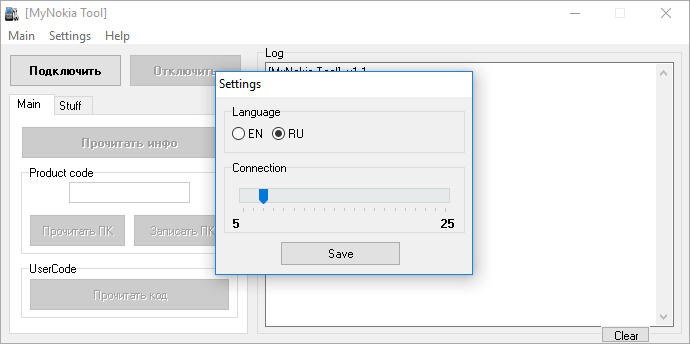
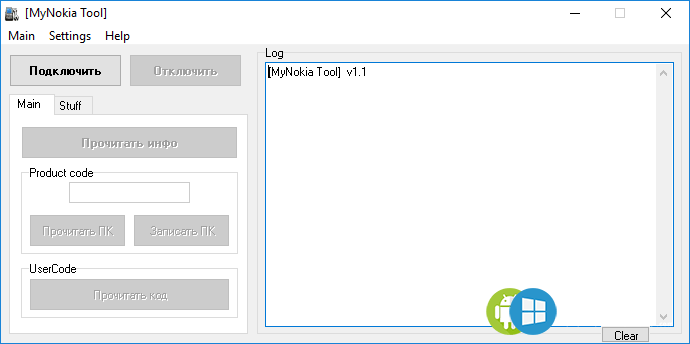
- Дождитесь появления сообщения «Телефон подключен» в окне регистрации».
- Выберите опцию «Читать код».
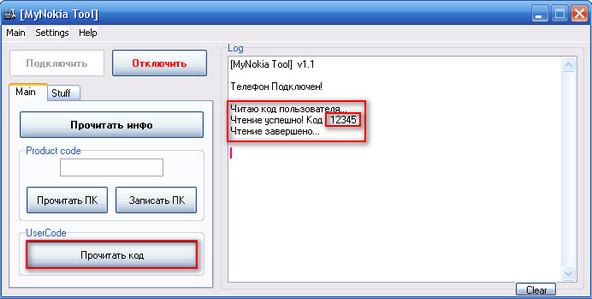
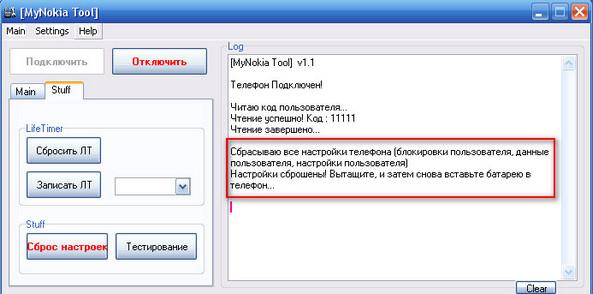
После завершения процесса настройки телефона будут сброшены до заводских, а вся сохраненная информация будет удалена. При этом защитным кодом будет считаться код, установленный производителем по умолчанию (обычно «12345»).
Для идентификации защитного кода (на примере Nokia) можно использовать программу NSS — Nemesis. Для этого вам необходимо скачать его на свой компьютер, а затем:
- Найдите нужные драйвера и установите их тоже.
- В процессе загрузки выберите «Виртуальный USB-диск».
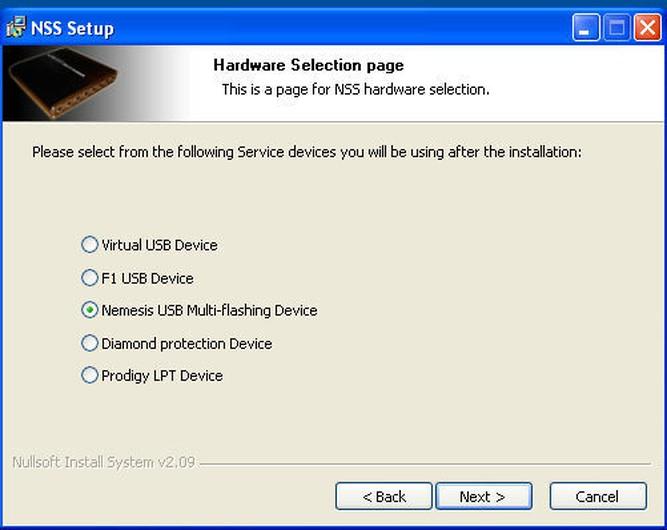
- Просканируйте телефон.
- После завершения процесса нажмите кнопку «Читать информацию» (прочитать информацию).
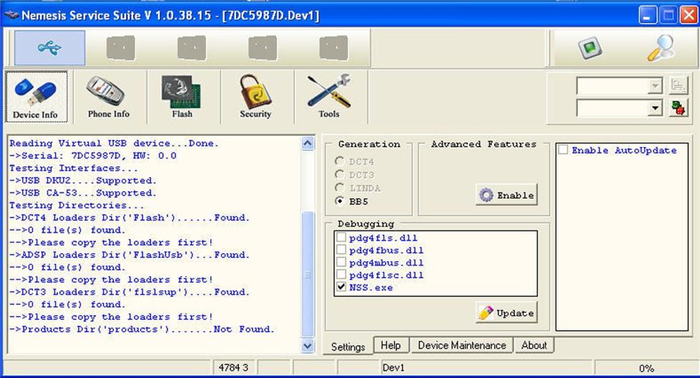
- После того, как программа определит код, он будет сохранен в файле 000000000000.pm, где 0 — imei устройства.

- Откройте этот файл в Блокноте».
- Пятая строка будет содержать комбинацию в шестнадцатеричном формате: 5=333436353300000000.
- Чтобы прочитать действующий код, вам нужно будет убрать цифру «3».
- В результате получается искомый шифр: 34653.
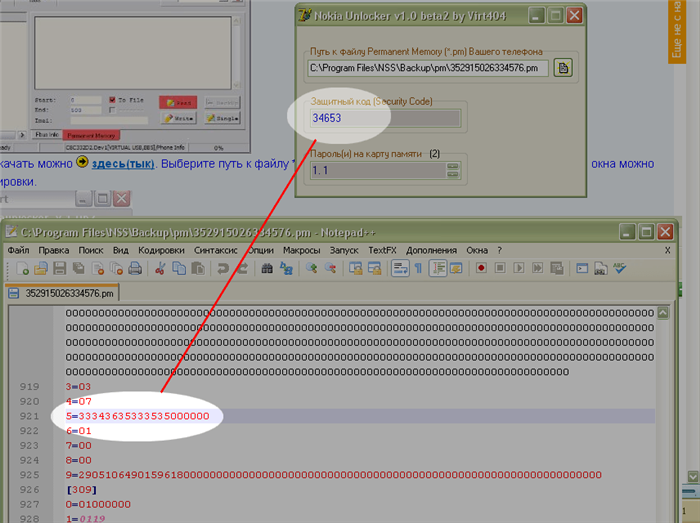
Сброс настроек комбинацией клавиш
Неопытные пользователи могут не прибегать к сложным механизмам подбора защитного кода, а использовать более простой и доступный способ разблокировки телефона кнопками с использованием определенной комбинации цифр и символов. Вы можете выполнить так называемый «мягкий сброс» следующим образом:
Затем вам нужно будет дождаться завершения операции «Восстановление настроек» и войти в телефон.

Если вышеуказанные способы не помогли добиться желаемого результата и восстановить доступ к содержимому телефона, то следует воспользоваться радикальным методом жесткого сброса. Он считается эффективным, но имеет недостаток: уничтожает все данные, хранящиеся в памяти устройства. Перед продолжением рекомендуется сделать резервную копию информации.
Для выполнения жесткого сброса к заводским настройкам вам потребуется:

Иногда доступ к телефону может быть ограничен из-за блокировки SIM-карты. Пользователь часто не осознает, что для безуспешного подбора забытого кода требуется много (3, 5, 10) попыток. В этом случае разблокировать устройство обычным способом не получится, придется использовать специальный метод.
Извлеките SIM-карту из устройства и включите его. Далее вам нужно будет ввести одну из двух комбинаций «#pw+UnlockCode+7#» или «#pw+UnlockCode+1». В этом случае для ввода символов нужно будет быстро нажать клавишу звездочки «*»:
Фрагмент UnlockCode соответствует IMEI телефона и включает от 15 до 17 цифр.
После ввода комбинации на экране должно появиться уведомление «Сброс SIM-карты», после чего телефон автоматически разблокируется.
Чтобы обеспечить комфортное использование мобильных устройств их владельцами, каждый производитель старается максимально облегчить доступ к характеристикам и технической информации устройств. Для этого предлагают специальные коды, которые, впрочем, могут немного отличаться в зависимости от модели и версии прошивки. Создатель Nokia не стал исключением.
| Код | Значение |
| 12345 или 0000 | Стандартный защитный код |
| *#06# | Показывает IMEI устройства |
| *#0000# | Позволяет узнать модель устройства, дату выпуска, версию прошивки, подтверждение оригинальности. |
| *#92702689# | Показывает общий срок службы гаджета. В некоторых моделях такая информация дополнена датой выпуска, продажи и ремонта, IMEI. |
| *#2820# | Адрес Bluetooth отображается на экране |
| *#62209526# | Показывает MAC-адрес WLAN |
Эти коды могут понадобиться в процессе эксплуатации гаджета, поэтому желательно всегда иметь их под рукой.
Это приложение переназначает кнопку блокировки на кнопку громкости. Он совместим с подавляющим большинством телефонов Android и не требует root-прав. Программа абсолютно бесплатна, поэтому вы всегда можете ею воспользоваться.
Инструкция
Блокировка клавиатуры телефона. Чтобы заблокировать кнопки телефона, нужно зажать клавишу «*» на несколько секунд. Также в некоторых моделях телефонов предусмотрена возможность автоматической блокировки клавиатуры, если устройство не используется в течение определенного времени. Чтобы активировать автоматическую блокировку клавиш, нужно зайти в настройки телефона. Если вы поддерживаете эту опцию, вы можете установить время, по истечении которого клавиатура будет заблокирована (5, 10 или 15 секунд бездействия). Модели устройств, например слайдеры, можно настроить на автоматическую блокировку клавиатуры при закрытии верхней панели телефона; аналогичную функцию также можно активировать в настройках.
Разблокировка клавиатуры телефона. Большинство моделей сотовых телефонов предполагают снятие блока клавиатуры следующим образом: кратковременно нажимается звездочка, после чего нажимается клавиша ОК. Если говорить о слайдерах, то разблокировка клавиатуры осуществляется точно так же. Вы также можете настроить телефон на снятие блокировки клавиш при открытии ползунка. Вы можете настроить соответствующие параметры в настройках мобильного устройства.
Находясь в кармане брюк, косметичке или сумочке, неосторожное нажатие клавиш мобильного телефона может иметь комичные, но зачастую нежелательные последствия. Блокировка клавиатуры мобильного телефона предотвращает случайную отправку смс, исходящие вызовы и изменение настроек.
Вам понадобится
Кнопки, нужно зажать клавишу «*» на несколько секунд. Также в некоторых предусмотрена возможность автоматической блокировки клавиатуры, если устройство бездействует. Чтобы активировать автоматическую блокировку клавиш, нужно зайти в настройки. Если вы поддерживаете эту опцию, вы можете установить время, по истечении которого клавиатура будет заблокирована (5, 10 или 15 секунд бездействия). Модели устройств, например слайдеры, можно настроить на автоматическую блокировку клавиатуры при закрытии верхней панели телефона; аналогичную функцию также можно активировать в настройках.
Разблокировка клавиатуры телефона. Большинство моделей сотовых телефонов предполагают снятие блока клавиатуры следующим образом: кратковременно нажимается звездочка, после чего нажимается клавиша ОК. Если говорить о слайдерах, то разблокировка клавиатуры осуществляется точно так же. Вы также можете настроить телефон на снятие блокировки клавиш при открытии ползунка. Вы можете настроить соответствующие параметры в настройках мобильного устройства.
Практика показывает, что даже в случае отказа клавиатуры можно пользоваться компьютером — жители сети свободно общаются в чатах, заполняют отчеты и даже вводят пароли от учетных записей на сайтах и форумах. Отсутствие клавиатуры заменяет обилие текстовой информации на компьютере.
Заранее запаситесь текстовыми файлами. Формат значения не имеет, единственное требование — читабельность. Другими словами, должен быть установлен редактор, позволяющий открыть файл. Если у вас не установлены такие редакторы (даже «Word» или «Open Office»), вы можете обойтись любым из редакторов, включенных в программы по умолчанию.
Откройте любой текстовый документ или веб-страницу с текстовым содержимым. Если вам нужно ввести пароль из цифр и букв на английском языке, конечно, будет некоторое ограничение на выбор.
Все устройства рано или поздно ломаются, и смартфоны не исключение. На самом деле телефоны могут быть исключительно хрупкими; иногда достаточно просто уронить их, чтобы сделать их бесполезными или серьезно повредить. Но даже если телефон никогда не ронялся, с ним может случиться многое. Один из них — это когда в какой-то момент перестает работать кнопка блокировки экрана, и тогда вы просто не можете ее заблокировать или разблокировать.
Очевидно, что дела обстоят не так уж плохо с телефонами, у которых есть физическая кнопка «Назад», как у подавляющего большинства телефонов Android. Клавишу «Домой» также можно использовать для пробуждения телефона. Телефоны, которые можно разблокировать двойным нажатием на экран, тоже подойдут. Но телефоны, в которых отсутствует последняя функция и которые имеют экранные или емкостные кнопки навигации, становятся такими же функциональными, как только кнопка блокировки перестает работать. Тем не менее, есть некоторые вещи, которые вы можете сделать, чтобы улучшить ситуацию.
Шаг 1. Разблокируйте телефон
Есть несколько способов разблокировать телефон, не полагаясь на кнопку питания. Вам нужно, чтобы кто-то позвонил вам; в большинстве случаев это включит экран и даст вам возможность управлять телефоном. Как только телефон заработает, вы можете перейти ко второму шагу. Альтернатива: подключите телефон к зарядному устройству. Это включит экран и позволит вам получить доступ к устройству. Если на вашем телефоне есть физическая кнопка камеры, нажмите и удерживайте ее. Это должно запустить приложение камеры, которое вы можете просто закрыть и использовать другие функции телефона.
Приходится вводить заведомо неправильную комбинацию цифр 5, а то и 10 раз, пока на экране не появится окно подсказки. В ответ введите восьмизначный код разблокировки.
Заключение
К сожалению, с каждым годом найти нужную версию операционной системы, кабель для подключения к стационарному компьютеру и домашнюю программу, прошивающую устаревший телефон, становится все труднее, а в случае возникновения проблем все чаще приходится обратитесь в сервисный центр. Впрочем, старые добрые кнопочные телефоны выпускают многие производители (Мтс, Мегафон, Fly, Philips, Nokia, Samsung, Vertex, Vigor, Zte, Keneksi, Micromax, Irbis, Explay, Dexp, Digma, Prestigio, Alcatel, Motorola, Fleur) до сих пор.
Для разблокировки устройств, поднятых в этой статье, могут помочь специальные инженерные пароли, причем не только для разблокировки. Список кодов можно посмотреть здесь. Помните, что у каждого производителя они свои, и чем крупнее и известнее компания, тем проще вам будет найти и программное обеспечение, и специальные пароли.
На Sony Ericsson: можно просто «*», потом «блокировать клавишу» (правая программная кнопка) или автоматически поставить «Настройки» -> «Основные» -> «Блокировки» -> «Блокировка клавиатуры». -> «Вкл.»/«Выкл.»
Универсальный способ блокировки номеров на кнопочных моделях телефонов
В первую очередь стоит обратиться к функциональности самого устройства. В старых моделях блокировка номера обычно осуществляется через «Список контактов». Для этого:
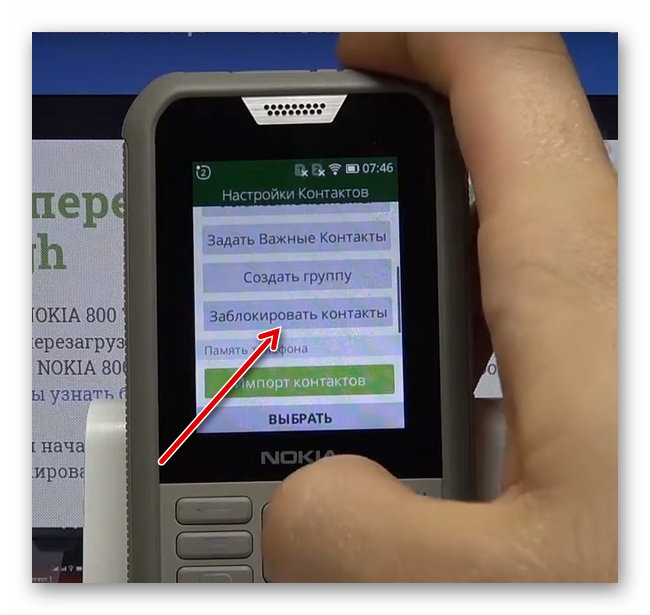
Более сложный способ — добавить контакты в группу и установить тип сигнала «Без звука».
Недостаток обоих способов в том, что поначалу потребуется много времени, чтобы занести в блокнот нежелательные контакты и произвести массу манипуляций. Кроме того, настойчивый абонент будет постоянно слышать гудки, поэтому он будет продолжать попытки. Также в момент ваших звонков владелец телефона не сможет пользоваться кнопочным мобильным телефоном для звонков.
Блокируем номер телефона через оператора связи
Прелесть блокировки номера на обычном телефоне в том, что звонящий услышит только сообщение о том, что абонент недоступен.
- Во-первых, рекламодатель быстро пометит этот номер как неактивный.
- Во-вторых, вы сможете свободно пользоваться соединением. Каждый оператор осуществляет такую блокировку по-своему.
Как заблокировать звонки на кнопочном мобильном через оператора МТС
МТС предлагает сразу несколько вариантов такой блокировки. Например, вы можете отправить текстовое сообщение «22*номер телефона (11 цифр)» на номер 4424.
При этом можно будет выбрать, как мобильный оператор будет реагировать на такие звонки. Например, можно сделать для него линию всегда занятой или прослушать классическое сообщение о том, что абонент недоступен.
Вы также можете внести нежелательного рекламодателя в черный список с помощью USSD-запроса. Для этого:
- Пишем в меню вызова *111*442# и нажимаем кнопку вызова.
- Проверка входящих сообщений. МТС вышлет варианты подключения услуги. В нашем случае подойдет «Персональный контроль», так как «Родительский контроль» отключает только исходящие. Кроме того, второй вариант бесплатный, а первый будет списываться ежедневно.
- Мы согласны с условиями.
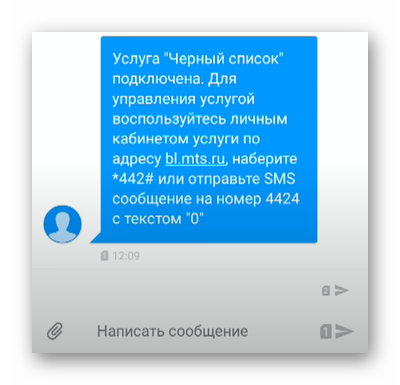
Вы также можете активировать «Персональный контроль» с помощью SMS 442*1 на номер 111.
Для выбора типа блокировки «Занят» или «Недоступен» также можно использовать USSD-команду *442*21*номер#. Или отправьте сообщение 22*номер# на номер 4424. Тогда рекламодатель или спамер услышит только короткие гудки. Для активации имитации недоступного телефона можно использовать только USSD-команду *442*22*номер#.
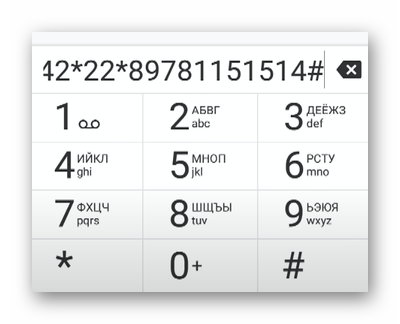
Блокировка кнопочных моделей телефонов с сим-картой от МТС также позволяет избежать лишних сообщений.
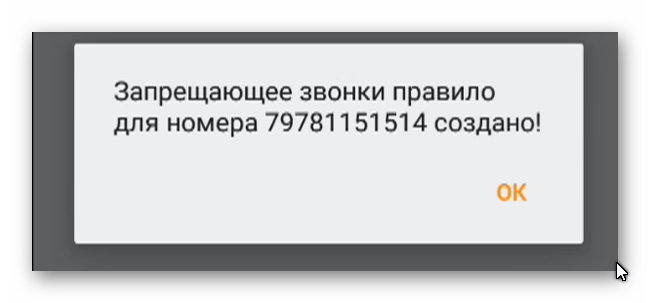
При подключении услуги отправителю не будут приходить уведомления о доставке SMS.
Но есть некоторые ограничения:
- Опцию можно активировать только в тарифах, где подключена SMS PRO. Для подключения услуги (она бесплатная) достаточно отправить сообщение с текстом «ВКЛ» на номер 232.
- Услуга не предоставляется для некоторых тарифов.
- Блокировка не влияет на формат MMS-сообщений.
- Вы можете заблокировать до 300 вызовов на обычном телефоне.
- Вы можете бесплатно включить или отключить опцию. Но в дальнейшем с вашего счета будет сниматься около 1,5 рублей в сутки. Оплата начинает списываться со дня внесения первого контакта в черный список абонентов за отправку СМС.
Чтобы отключить эту услугу, просто отправьте USSD-запрос *111*442*2# или короткое SMS 442*2 на номер 111.
Команды для блокировки абонентов на кнопочном телефоне через Мегафон
Подключать и отключать услугу можно бесплатно, но в сутки с вашего счета будет списываться около 2 рублей.
Некоторые модели телефонов имеют другое меню, которое также содержит параметр «Настройки», но не имеет параметра «Телефон». Автоблокировка находится прямо в настройках вашего телефона.
Инструкция
Блокировка клавиатуры телефона. Чтобы заблокировать кнопки телефона, нужно зажать клавишу «*» на несколько секунд. Также в некоторых моделях телефонов предусмотрена возможность автоматической блокировки клавиатуры, если устройство не используется в течение определенного времени. Чтобы активировать автоматическую блокировку клавиш, нужно зайти в настройки телефона. Если вы поддерживаете эту опцию, вы можете установить время, по истечении которого клавиатура будет заблокирована (5, 10 или 15 секунд бездействия). Модели устройств, например слайдеры, можно настроить на автоматическую блокировку клавиатуры при закрытии верхней панели телефона; аналогичную функцию также можно активировать в настройках.
Разблокировка клавиатуры телефона. Большинство моделей сотовых телефонов предполагают снятие блока клавиатуры следующим образом: кратковременно нажимается звездочка, после чего нажимается клавиша ОК. Если говорить о слайдерах, то разблокировка клавиатуры осуществляется точно так же. Вы также можете настроить телефон на снятие блокировки клавиш при открытии ползунка. Вы можете настроить соответствующие параметры в настройках мобильного устройства.
Находясь в кармане брюк, косметичке или сумочке, неосторожное нажатие клавиш мобильного телефона может иметь комичные, но зачастую нежелательные последствия. Блокировка клавиатуры мобильного телефона предотвращает случайную отправку смс, исходящие вызовы и изменение настроек.
Вам понадобится
Кнопки, нужно зажать клавишу «*» на несколько секунд. Также в некоторых предусмотрена возможность автоматической блокировки клавиатуры, если устройство бездействует. Чтобы активировать автоматическую блокировку клавиш, нужно зайти в настройки. Если вы поддерживаете эту опцию, вы можете установить время, по истечении которого клавиатура будет заблокирована (5, 10 или 15 секунд бездействия). Модели устройств, например слайдеры, можно настроить на автоматическую блокировку клавиатуры при закрытии верхней панели телефона; аналогичную функцию также можно активировать в настройках.
Разблокировка клавиатуры телефона. Большинство моделей сотовых телефонов предполагают снятие блока клавиатуры следующим образом: кратковременно нажимается звездочка, после чего нажимается клавиша ОК. Если говорить о слайдерах, то разблокировка клавиатуры осуществляется точно так же. Вы также можете настроить телефон на снятие блокировки клавиш при открытии ползунка. Вы можете настроить соответствующие параметры в настройках мобильного устройства.
Практика показывает, что даже в случае отказа клавиатуры можно пользоваться компьютером — жители сети свободно общаются в чатах, заполняют отчеты и даже вводят пароли от учетных записей на сайтах и форумах. Отсутствие клавиатуры заменяет обилие текстовой информации на компьютере.
Заранее запаситесь текстовыми файлами. Формат значения не имеет, единственное требование — читабельность. Другими словами, должен быть установлен редактор, позволяющий открыть файл. Если у вас не установлены такие редакторы (даже «Word» или «Open Office»), вы можете обойтись любым из редакторов, включенных в программы по умолчанию.
Откройте любой текстовый документ или веб-страницу с текстовым содержимым. Если вам нужно ввести пароль из цифр и букв на английском языке, конечно, будет некоторое ограничение на выбор.
Все устройства рано или поздно ломаются, и смартфоны не исключение. На самом деле телефоны могут быть исключительно хрупкими; иногда достаточно просто уронить их, чтобы сделать их бесполезными или серьезно повредить. Но даже если телефон никогда не ронялся, с ним может случиться многое. Один из них — это когда в какой-то момент перестает работать кнопка блокировки экрана, и тогда вы просто не можете ее заблокировать или разблокировать.
Очевидно, что дела обстоят не так уж плохо с телефонами, у которых есть физическая кнопка «Назад», как у подавляющего большинства телефонов Android. Клавишу «Домой» также можно использовать для пробуждения телефона. Телефоны, которые можно разблокировать двойным нажатием на экран, тоже подойдут. Но телефоны, в которых отсутствует последняя функция и которые имеют экранные или емкостные кнопки навигации, становятся такими же функциональными, как только кнопка блокировки перестает работать. Тем не менее, есть некоторые вещи, которые вы можете сделать, чтобы улучшить ситуацию.
Шаг 1. Разблокируйте телефон
Есть несколько способов разблокировать телефон, не полагаясь на кнопку питания. Вам нужно, чтобы кто-то позвонил вам; в большинстве случаев это включит экран и даст вам возможность управлять телефоном. Как только телефон заработает, вы можете перейти ко второму шагу. Альтернатива: подключите телефон к зарядному устройству. Это включит экран и позволит вам получить доступ к устройству. Если на вашем телефоне есть физическая кнопка камеры, нажмите и удерживайте ее. Это должно запустить приложение камеры, которое вы можете просто закрыть и использовать другие функции телефона.













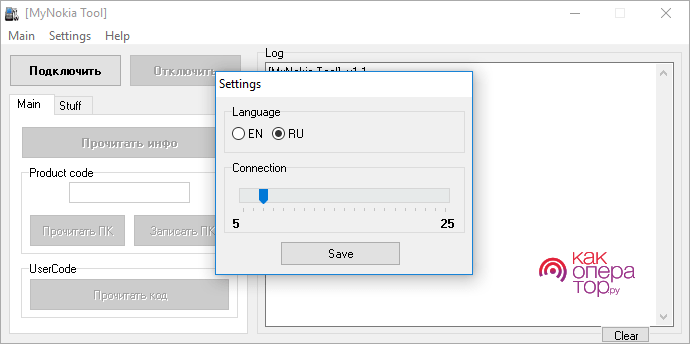

















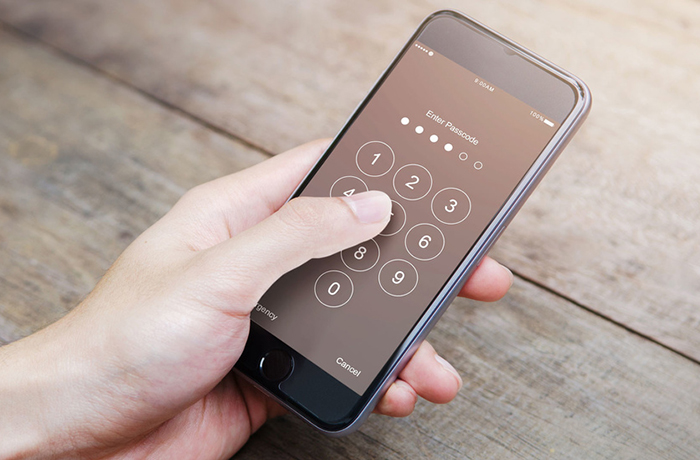
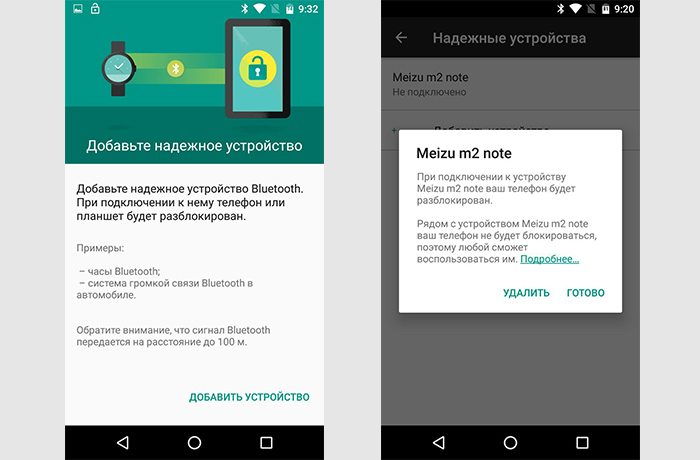
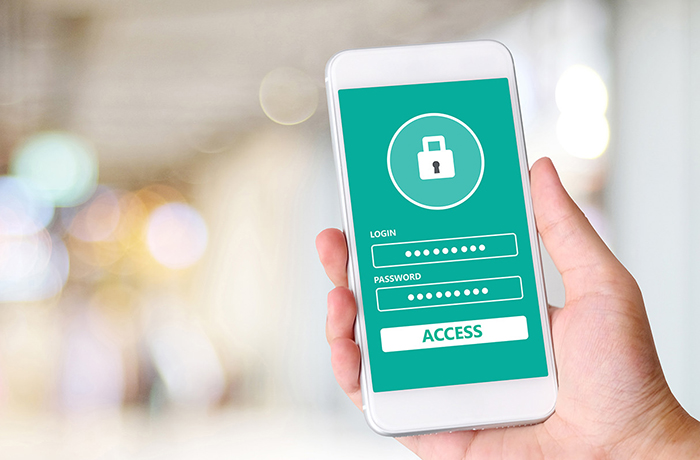 Источник фото: shutterstock.com
Источник фото: shutterstock.com